Shopping-Anzeigen auf Google: Was jeder neue Verkäufer wissen sollte
Veröffentlicht: 2021-01-01Seit der Einführung als kostenpflichtiger Kanal im Jahr 2012 haben Shopping-Anzeigen auf Google sowohl Käufer als auch Werbetreibende gleichermaßen begeistert. Shopping-Anzeigen gehören zu den am häufigsten angeklickten Anzeigen, die Google zu bieten hat. Bei Einzelhändlern machen Shopping-Anzeigen über 60 % ihrer bezahlten Klicks aus. Für unsere Kunden bieten Shopping-Anzeigen durchweg den höchsten Return on Advertising Spend aller bezahlten Kanäle.
Shopping-Anzeigen auf Google haben sich ebenfalls ständig weiterentwickelt und verbessert. Es ist jetzt intelligenter, einfacher einzurichten und bietet eine größere Reichweite. In diesem Leitfaden bieten wir eine detaillierte Anleitung zum Einrichten Ihrer Produkte in Shopping-Anzeigen. Außerdem erklären wir Ihnen, wie Sie von den technischen Fortschritten profitieren können.
Unabhängig von Ihrem Budget oder dem Wunsch, Kampagnen aktiv zu verwalten, gibt es mit dem Shopping-Tab einen Weg zum Erfolg für Sie. Möchten Sie von kostenlosen Platzierungen profitieren? Leicht. In diesem Leitfaden erklären wir, wie Sie nur kostenlose Einträge erstellen. Kostenlose Einträge allein reichen nicht aus, um Ihr Unternehmen zu transformieren, aber sie sind ein guter Anfang. Möchten Sie Google nur dann bezahlen, wenn Sie tatsächlich einen Verkauf erzielen, anstatt für jeden Klick zu bezahlen? Auch das ist mit Shopping Actions möglich. Oder vielleicht möchten Sie von allem profitieren, was Shopping zu bieten hat. Wir zeigen Ihnen auch, wie Sie Standard-Shopping- und Smart-Shopping-Kampagnen für maximale Kundengewinnung und -wachstum nutzen können.
Hier sind einige wichtige Fragen, die wir in diesem Leitfaden beantworten werden:
- Wie erreiche ich Käufer zur richtigen Zeit mit der richtigen Botschaft?
- Wie kann ich Google dabei helfen, die beste Übereinstimmung zwischen Anzeige und Suchanfrage zu liefern, damit Google den besten Käufern die richtige Produktanzeige zeigt?
- Wie kann ich Käufern das bestmögliche Erlebnis von der Anzeige bis zur Zielseite bieten?
- Wie kann ich die Anzeigenleistung richtig nachverfolgen, damit ich ständig wachse und mich verbessere?
Navigieren Sie in dieser Anleitung
- Was sind Shopping-Anzeigen und wo erscheinen sie?
- 3 Möglichkeiten, Ihre Produkte in die Shopping-Ergebnisse zu bringen
- Bausteine für großartige Shopping-Anzeigen
- Reichweite und Roboter: Netzwerke und Google Smart Bid-Technologie verstehen
- Einrichtung des Conversion-Trackings: Tun Sie dies, bevor Sie Ihre erste Kampagne erstellen
- Kampagnenerstellung: 4 Möglichkeiten zum Erstellen Ihrer Shopping-Kampagnen
- Über das Keyword hinausgehen: Zielgruppen zu Ihren Shopping-Kampagnen hinzufügen
- Machen Sie Ihre Anzeigen unwiderstehlich: Hinzufügen von Produktbewertungen und Produktaktionen
- Nutzen Sie Ihren Händler-Feed, um dynamische Remarketing-Anzeigen zu schalten
- Keine Zeit wie jetzt: Starten Sie jetzt mit Shopping
Was sind Shopping-Anzeigen und wo erscheinen sie?
Shopping-Anzeigen, manchmal auch als Anzeigen mit Produktinformationen oder PLAs bezeichnet, sind Produktanzeigen, die in den Google-Suchergebnissen erscheinen.
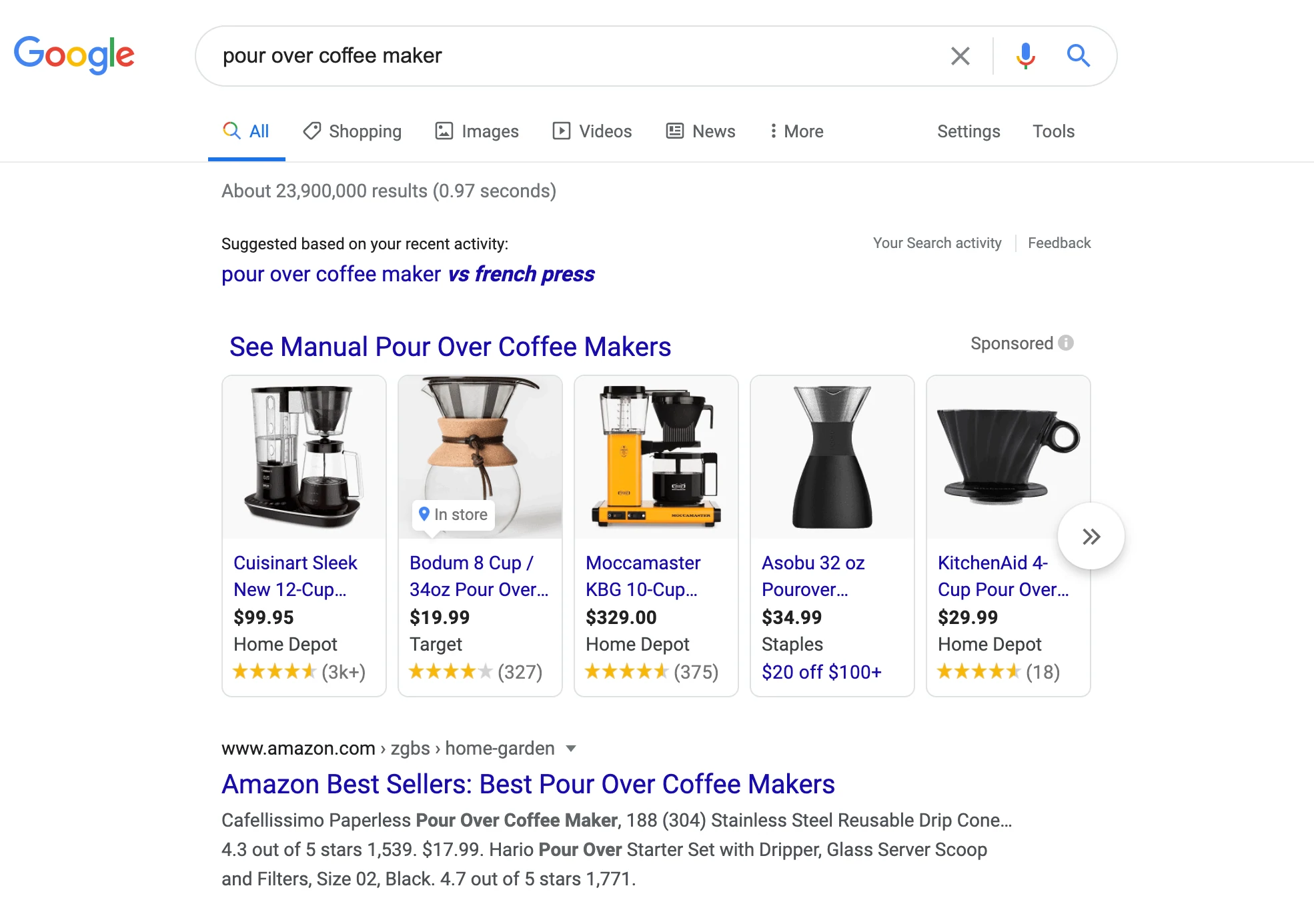
Shopping-Anzeigen erscheinen nicht mehr nur in den Standardsuchergebnissen von Google. Sie sind auch auf dem Shopping-Tab, auf Suchpartner-Websites, im Preisvergleichs-Shopping-Service und in Apps (iOS und Android) und sogar auf YouTube und im Google Display-Netzwerk sichtbar. Da Shopping-Anzeigen für Käufer so nützlich und bei Werbetreibenden beliebt sind, hat Google die Reichweite von Shopping stetig erweitert, und das bedeutet mehr Möglichkeiten, Käufer zu erreichen.
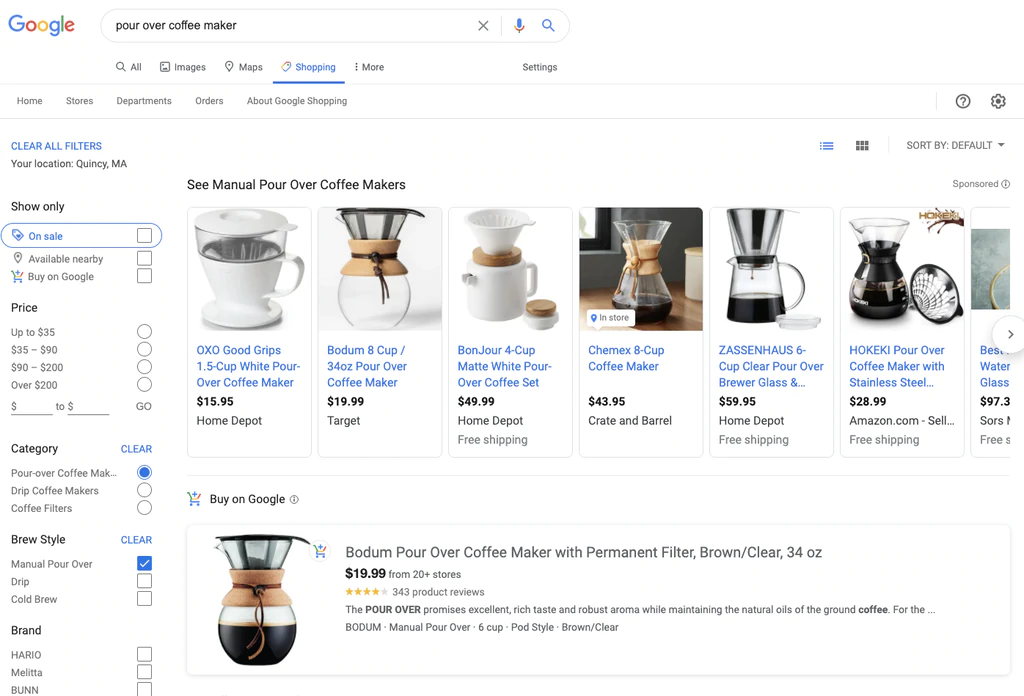
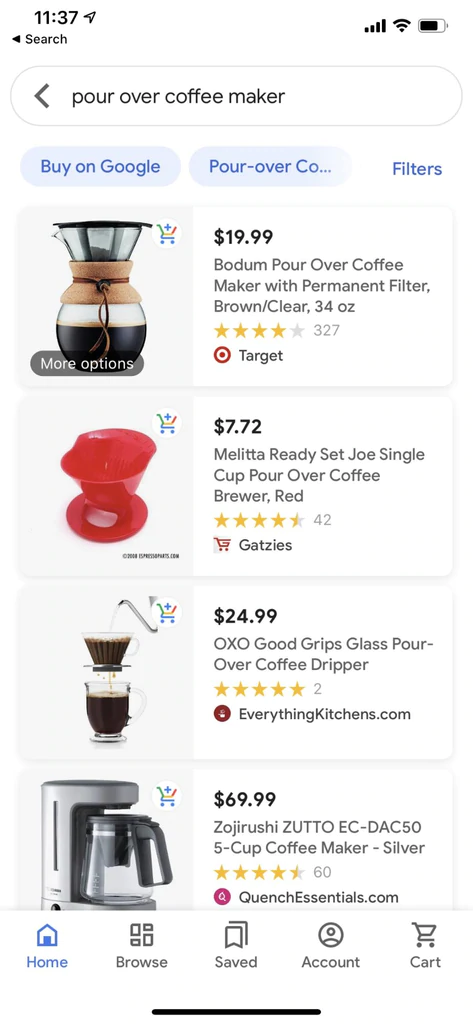
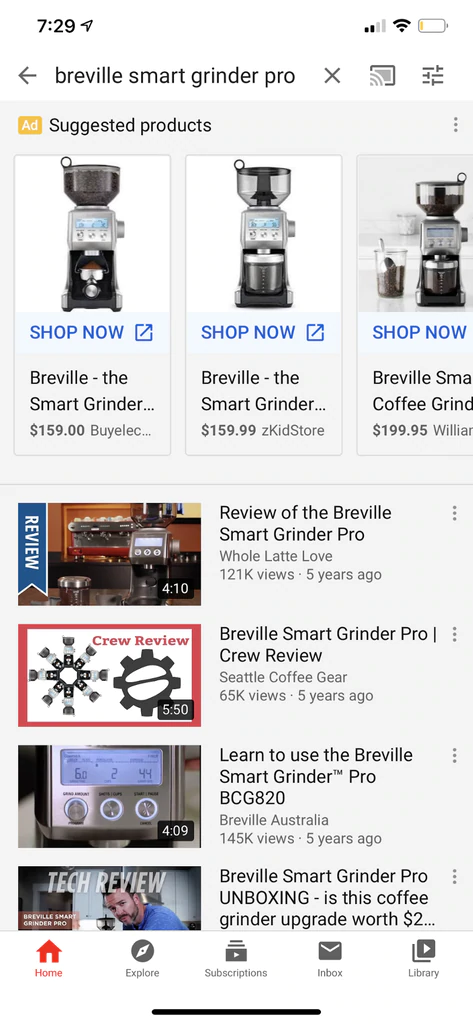
Shopping-Werbekampagnen in Google werden von zwei Plattformen unterstützt: Google Ads und Google Merchant Center. Google Ads ist der Ort, an dem Ihre Shopping-Kampagnen stattfinden und wo Sie Ihre Budgets festlegen, Ihre Gebote verwalten, Erkenntnisse gewinnen und Optimierungen vornehmen. Im Google Merchant Center wird Ihr Produkt-Feed zusammen mit Details zu Versand und Umsatzsteuer gespeichert. Produkt-Feeds erklären wir gleich. Im Moment handelt es sich lediglich um Details zu Ihren Produkten, die in einem Format organisiert sind, das Google gefällt. Ihr Produkt-Feed ist das, was Google verwendet, um Ihre Shopping-Anzeigen zu erstellen.
Die Einrichtung und Verwaltung von Shopping-Anzeigen unterscheidet sich erheblich von der Einrichtung herkömmlicher Textanzeigen. Mit Textanzeigen erstellen Sie Kampagnen, Anzeigengruppen und Anzeigen, die sich auf ausgewählte Keywords konzentrieren. Mit dem Shopping-Tab verwendet Google Ihren Feed, Ihre Website und mehr, um zu bestimmen, welche Suchanfragen Ihre Anzeigen auslösen. Aus diesem Grund hat die Einrichtung Ihres Produkt-Feeds einige starke Ähnlichkeiten mit SEO.
Erfolg beim Einkaufen in Google hängt wirklich von drei Dingen ab:
- Erstellen der bestmöglichen und relevantesten Anzeigen durch einen optimierten Produkt-Feed.
- Erstellen Sie eine Kampagnenstruktur, die Ihrem gewünschten Kontrollniveau entspricht und gleichzeitig das Beste aus Google herausholt.
- Erhalten Sie klare Berichtsdaten, damit Sie fundierte Optimierungs- und Wachstumsentscheidungen treffen können.
Wir werden uns in Kürze mit den Schritt-für-Schritt-Details zu Shopping befassen. Zunächst finde ich es wichtig, dass Sie Ihre Ziele besprechen. Ohne Ihre Ziele zu kennen, ist es ziemlich schwierig, eine Strategie und einen Fahrplan zu entwerfen.
Setzen Sie sich Ziele und kennen Sie Ihre Zahlen
Das Setzen von Zielen hält Sie auf Kurs und gibt Ihnen die Freiheit und Kreativität, die Sie benötigen, um Probleme zu lösen und das zu erreichen, was Sie wollen. Hier sind ein paar Dinge, die Sie bei der Festlegung Ihrer Ziele beachten sollten:
Wie hoch ist Ihr Ziel-ROAS (Return on Advertising Spend)?
Wie viel Umsatz müssen Sie für jeden US-Dollar, den Sie für Anzeigen ausgeben, generieren? Die Antwort auf diese Frage wird von einer Reihe von Faktoren beeinflusst: Ihren Margen, dem Lifetime Value eines Kunden und Ihren Wachstumszielen, um nur einige zu nennen. Angenommen, Sie verkaufen ein Produkt für 100 US-Dollar und Ihre Gewinnspanne beträgt 50 US-Dollar. Wenn Sie einen Return on Ad Spend (ROAS) von 100 % erzielen würden, würden Sie zunächst tatsächlich Geld verlieren.
100 € Umsatz - 100 € Werbekosten - 50 € Wareneinsatz = -50 €.
Um in diesem Szenario die Gewinnschwelle zu erreichen, müssten Sie also 150 US-Dollar Umsatz für jeweils 100 US-Dollar, die Sie für Anzeigen ausgeben, generieren. Anders ausgedrückt sind dies 1,50 US-Dollar Umsatz pro 1 US-Dollar, der für Anzeigen ausgegeben wird, oder 150 % ROAS. Wenn Sie für jeden für Anzeigen ausgegebenen US-Dollar 3 US-Dollar generieren müssen, entspricht dies einem ROAS von 300 %. Ich empfehle Ihnen, Ihre Gewinnschwelle zu berechnen und dann ein ROAS-Ziel festzulegen. Beachten Sie, dass ein niedrigeres, aggressiveres ROAS-Ziel bedeutet, dass Sie aggressiver bieten und wahrscheinlich mehr Verkaufsvolumen durch Ihre Shopping-Kampagnen generieren können. Ein höheres, konservativeres ROAS-Ziel bedeutet effiziente und fokussierte Shopping-Anzeigen mit kleinerem Umfang. Es gibt keinen richtigen oder falschen Ansatz.
Einen Kunden aufbauen oder einen Verkauf tätigen?
Es gibt zwei Arten von Händlern: diejenigen, die Verkäufe generieren möchten (transaktionsorientierter Fokus) und diejenigen, die Kundenbeziehungen aufbauen möchten. Beide Ansätze können Geld verdienen, aber nur der letztere kann wirklich ein dauerhaftes Geschäft und eine Marke aufbauen, die aus Kunden besteht, an die Sie immer wieder verkaufen können – und die Ihnen hoffentlich mehr Kunden empfehlen. Der Shopping-Tab könnte für Sie so oder so funktionieren, aber Ihr Ansatz bestimmt, wie aggressiv Sie bei Ihren Gebots- und Optimierungsbemühungen vorgehen können.
Bezahlte Einträge, kostenlose Einträge und kostenlose Buy on Google-Einträge
Als Google zum ersten Mal ankündigte, dass einige kostenlose Shopping-Einträge wieder in den Shopping-Ergebnissen erscheinen würden, hatten viele E-Commerce-Händler Rückblicke auf die Tage von Froogle – eine Zeit, als alle Produkte kostenlos gelistet werden konnten. Während die Aufnahme kostenloser Produkteinträge in die Shopping-Ergebnisse für neue Handelsunternehmer großartig ist, ist es dennoch vorteilhaft und sogar notwendig, in Shopping-Anzeigen zu investieren, wenn Sie das Beste aus dem Online-Shopping-Traffic von Google herausholen möchten. Lassen Sie uns die Unterschiede zwischen kostenlosen und kostenpflichtigen Einträgen untersuchen und darüber sprechen, warum kostenpflichtige Einträge für Sie wahrscheinlich immer noch sinnvoll sind.
Bezahlte Platzierungen
Die herausragendsten Positionen in den Shopping-Ergebnissen bleiben bezahlt. Am wichtigsten ist, dass alle Ergebnisse, die auf der Hauptergebnisseite der Google-Suche erscheinen, immer noch zu 100 % bezahlt werden. Diese Produktlisten erhalten den Löwenanteil der Klicks für jede Produktsuche. Wenn Sie mit Ihren Einkaufsbemühungen nach Volumen suchen, benötigen Sie immer noch einen kostenpflichtigen Ansatz. Ich bin ein Kaffee- und Espresso-Junkie. Da es sich bei diesem Leitfaden um eine umfassende Lektüre handelt, scheint es, als wäre ein Kaffee-Fokus für unsere Beispiele für Shopping-Anzeigen angebracht.
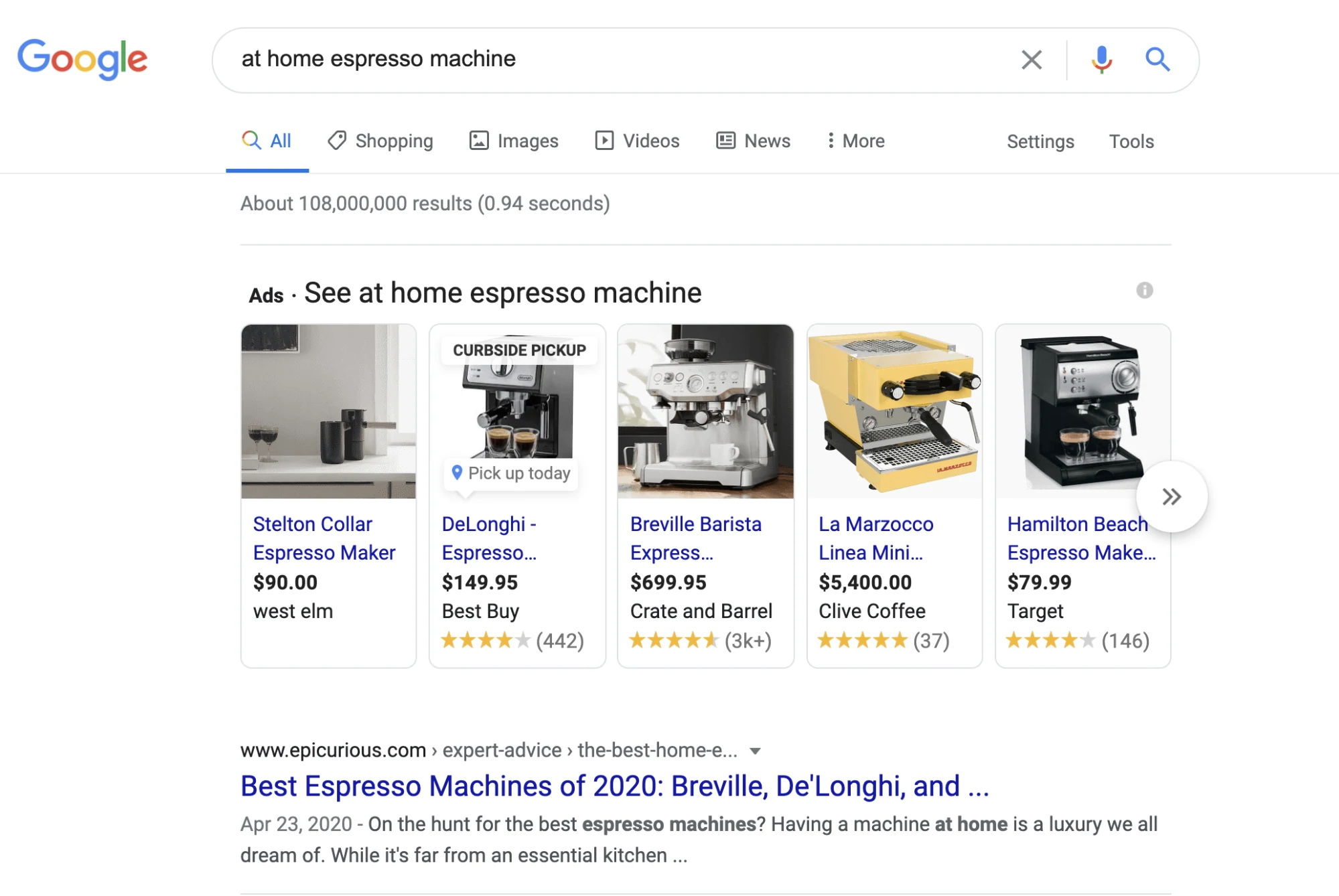
Kostenlose Einträge
Kostenlose Shopping-Platzierungen sind auf dem Shopping-Tab und in den Ergebnissen von Google Bilder, Google Lens und mehr verfügbar. Seit April 2020, als es kostenlose Einträge einführte, hat Google laut eigenen Angaben einen durchschnittlichen Anstieg der Klicks um 70 % und der Impressionen um 130 % sowohl bei den kostenlosen Einträgen als auch bei den Anzeigen auf dem Shopping-Tab in den USA verzeichnet.
Das klingt beeindruckend, und das ist es auch, aber der Verkehr von kostenlosen Einträgen allein könnte für die meisten Händler ziemlich begrenzt sein. Selbst auf der Registerkarte „Shopping“ werden die prominentesten Einträge noch bezahlt. Die oberste Reihe der Produktergebnisse sind gesponserte Einträge, und die kostenlosen Einträge beginnen darunter.
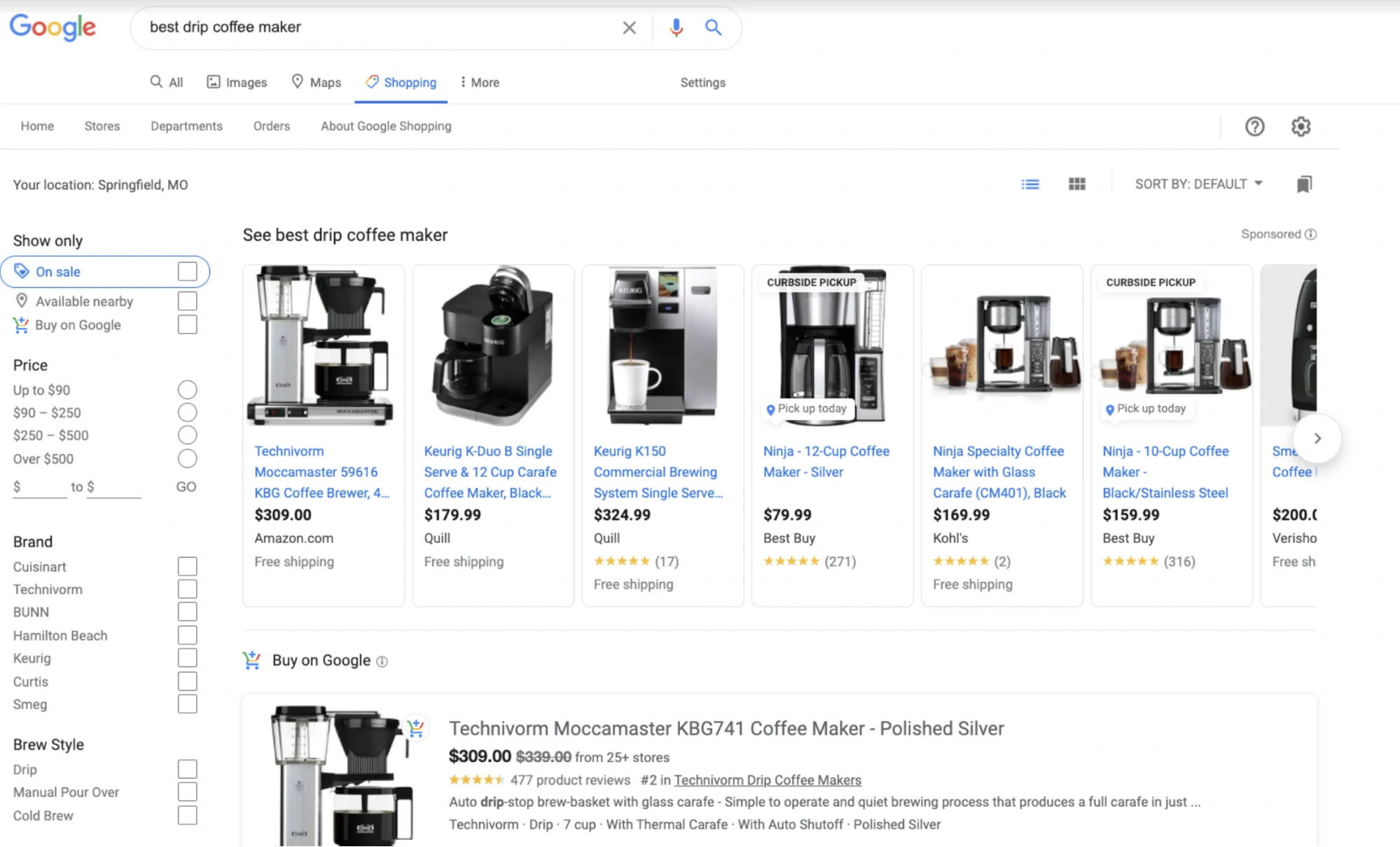
Obwohl kostenlose Shopping-Einträge Ihr Unternehmen wahrscheinlich nicht vollständig verändern werden, können sie einen Unterschied machen. Und da sie kostenlos sind, könnten sie eine großartige Möglichkeit sein, Ihren Zeh in die Gewässer von Google Shopping zu tauchen und Ihr Potenzial für bezahlte Anzeigen aufzuzeigen.
Sie können die Leistung Ihrer kostenlosen Einträge im Merchant Center unter „Berichte für Oberflächen“ messen.
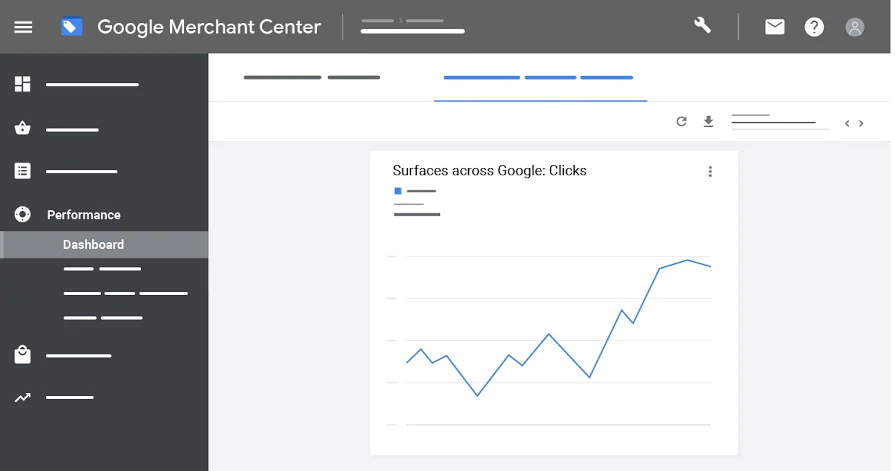
Bewerben Sie Ihre Produkte auf Google mit dem Google-Kanal von Shopify
Der Google-Kanal von Shopify macht es Einzelhändlern einfacher als je zuvor, ihre ersten Verkäufe über Shopping-Anzeigen zu erzielen. Die Google-Kanal-App für Shopify kann Ihnen dabei helfen, einen Feed schnell zum Laufen zu bringen und Ihre Produkte den Kunden vorzustellen. Erstellen Sie ganz einfach eine Smart-Shopping-Kampagne und listen Sie Ihre Produkte kostenlos über den Google-Kanal von Shopify auf.
Installieren Sie den Google-KanalShopping Actions (Buy on Google) USA
Shopping Actions ist ein Programm, mit dem Sie Ihre Produkte Käufern an mehreren Orten präsentieren und Käufern das „Kaufen bei Google“ ermöglichen. Auf Google kaufen bedeutet, dass Käufer Google ihre Kreditkarteninformationen geben und Google die Bestellung bearbeitet. Dann sendet Google Bestellinformationen an den Händler, damit er sie ausführen kann. Auf Google kaufen-Artikel sind mit diesem Symbol gekennzeichnet:  .
.
Diese Anzeigen erscheinen in den standardmäßigen Google-Suchergebnissen, auf dem Shopping-Tab, auf YouTube, in Google Bilder, über Google Assistant und in der Shopping-App.
So funktioniert Shopping Actions:
- Ein Käufer klickt auf Ihren Shopping Actions-Eintrag.
- Google erhebt den vollen Preis des Artikels zuzüglich Mehrwertsteuer und anfallender Versandkosten.
- Die Bestellung wird Ihnen über das Google Merchant Center zugesandt.
- Google bezahlt Sie für die Transaktion.
- Sie verpacken und versenden das Produkt an den Endkunden.
Um an diesem Programm teilnehmen zu können, hat Google einige Anforderungen. Es will ein konsistentes Einkaufserlebnis für alle Käufer. Wenn Sie Shopping Actions nutzen möchten, müssen Sie darauf vorbereitet sein, sich an diese Anforderungen zu halten:
- Akzeptieren Sie Rücksendungen für mindestens 30 Tage nach jedem Kauf
- Bearbeiten Sie Rückerstattungen innerhalb von zwei Tagen
- Befolgen Sie alle anderen Richtlinien für Shopping-Kampagnen.
Erstellen eines Google Merchant Center-Kontos
Im Google Merchant Center befindet sich Ihr Feed. Hier können Sie auch Steuer- und Versandregeln festlegen, die alle erforderlich sind, bevor Sie Shopping-Anzeigen schalten.
Hier sind einige Tipps zum Einrichten Ihres Merchant Center-Kontos:
- Zugriff auf Ihren Domain-Registrar haben. Sie müssen bestätigen, dass Sie der Eigentümer Ihrer Website sind, und sie dann zur Verwendung im Merchant Center beanspruchen. Der einfachste Weg, dies zu tun, besteht darin, sich bei Ihrem Domain-Registrar anzumelden und Google Zugriff zu gewähren. Dies kann alles direkt im Merchant Center erfolgen.
- Kennen Sie Ihre Steuer- und Versandeinstellungen. Sie müssen sowohl die Steuer- als auch die Versandregeln unter Allgemeine Einstellungen im Merchant Center einrichten. Für die Mehrwertsteuer können Sie Ihre Steuersätze direkt eingeben oder die Bundesstaaten auswählen, in denen Sie die Mehrwertsteuer berechnen, und Google die Bestimmung des Steuersatzes überlassen. Für den Versand können Sie zwischen einem Pauschalpreis (der kostenlosen Versand beinhalten kann), einem Preis, der auf der Grundlage der von Ihnen verwendeten Spediteure berechnet wird, oder einem Preis, der auf einer Preistabelle oder -regeln basiert, wählen.
- Merchant Center mit Google Ads verknüpfen. Klicken Sie unter Einstellungen und Anzeigen auf Kontoverknüpfung. Sie benötigen eine 10-stellige Google Ads-ID und müssen mit einer E-Mail-Adresse angemeldet sein, die Administratorzugriff auf das Merchant Center und Google Ads hat.
Falls Sie noch kein Google Ads-Konto haben, benötigen Sie eines. Während sich dieser Leitfaden auf das Einkaufen konzentriert, lohnt es sich, auch den Shopify-Leitfaden zum Einrichten eines Google Ads-Kontos zu lesen.
Produkt-Feeds beherrschen: die Bausteine großartiger Shopping-Anzeigen
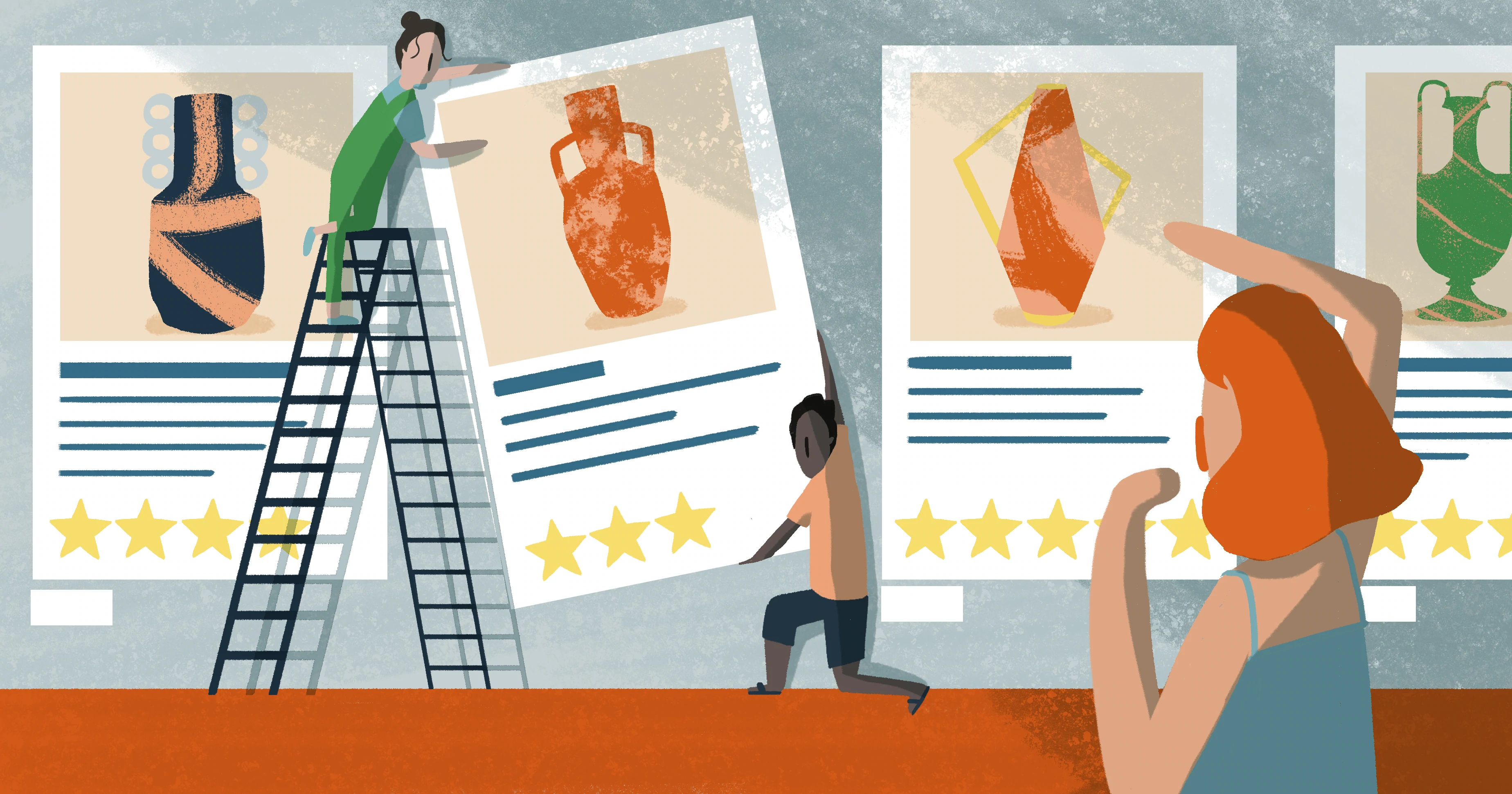
Wenn Sie kostenlose Einträge maximieren, das Beste aus Ihren bezahlten Kampagnen herausholen und Ihren Shopping Actions-Kampagnen die besten Chancen auf Erfolg geben möchten, müssen Sie zunächst einen großartigen Produkt-Feed erstellen.
Bei Shopping-Anzeigen beginnt alles mit einem Produkt-Feed. Der Produkt-Feed ist die Information, die Google verwendet, um Ihre Shopping-Anzeigen oder Einträge zu erstellen. Wenn es um Feeds geht, können Sie mit Google Sheets einen manuellen Feed erstellen. Fügen Sie einfach Produktdetails in dem von Google geforderten Format hinzu. Diese Option ist großartig, wenn Sie eine Handvoll SKUs haben, da das Eingeben von Informationen zu jedem Produkt etwas arbeitsintensiv ist. Oder Sie ziehen ein Feed-Tool wie GoDataFeed oder DataFeedWatch in Betracht, um automatisch Daten aus Ihrem Geschäft abzurufen, um Ihren Feed zu generieren. Dies ist oft die bevorzugte Methode, wenn Sie Hunderte oder Tausende von SKUs haben. Oder Sie können eine App wie diese verwenden, die für Shopify entwickelt wurde. Bevor Sie mit dem Aufbau beginnen, sind hier einige leistungsstarke Feed-Tipps, die Sie berücksichtigen sollten:
Top-Feed-Tipps
Wie wir eingangs besprochen haben, bieten Sie bei Shopping-Anzeigen auf Google nicht auf Ihre Keywords. Stattdessen crawlt Google Ihren Feed und Ihre Produktdetailseiten und entscheidet dann, für welche Keywords Ihre Produkte relevant sind. Daher ist die Optimierung der Schlüsselelemente Ihres Feeds von entscheidender Bedeutung, um sicherzustellen, dass Ihre Produkte für Ihre gewünschten Keywords angezeigt werden. Während Sie alle Anforderungen für Google-Produkt-Feeds berücksichtigen sollten, lassen Sie uns auf das eingehen, was am wichtigsten ist und was für Sie die Nadel bewegen wird.
Produktname
Dies ist wohl der wichtigste Teil Ihres Feeds. Ihr Produkttitel ist wichtig, weil er (zusammen mit Ihrem Produktbild) Ihrem Käufer sofort mitteilt, was Ihr Produkt ist. Ihr Titel sagt Google auch, was Ihr Produkt ist, damit es weiß, wann es Käufern Ihre Produkte zeigen soll.
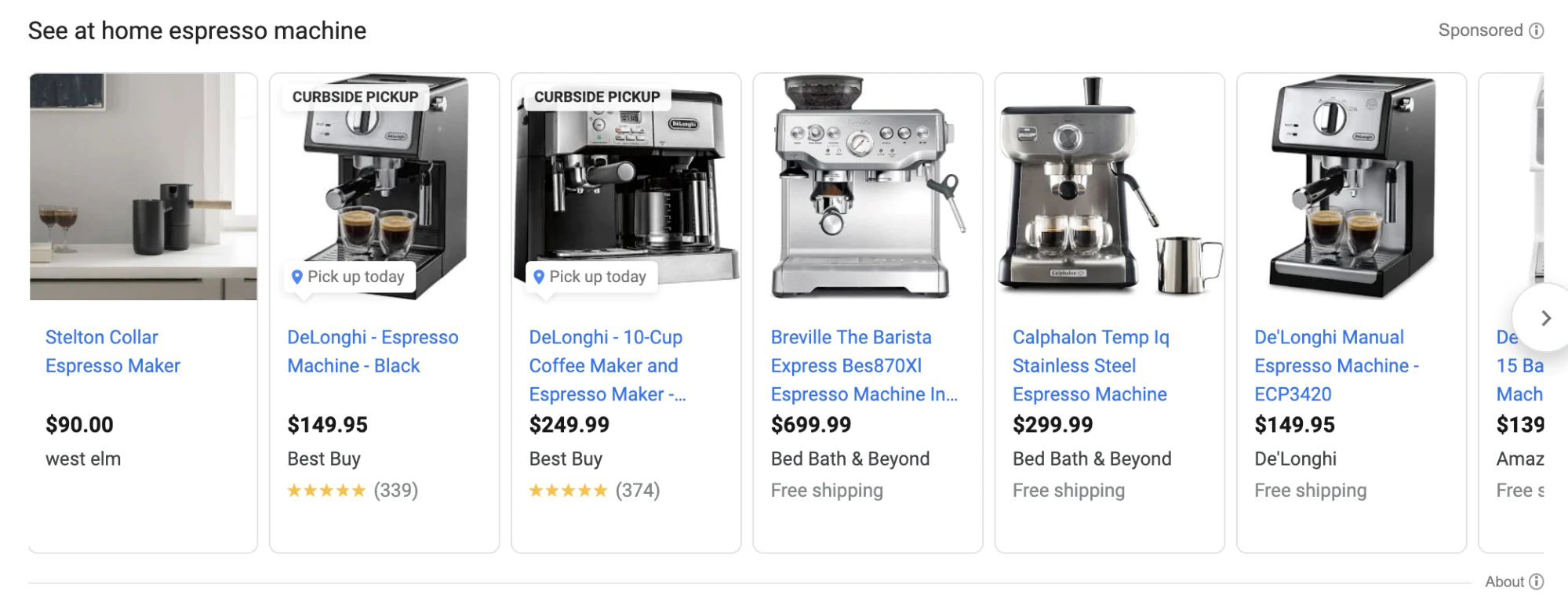
Bei der Erstellung Ihres Produkttitels ist es wichtig, den tatsächlichen Namen des Produkts zusammen mit Ihrem Top-Keyword und anderen wichtigen Informationen wie Farbe, Modellnummer, Größe usw. zu verwenden. Grundsätzlich möchten Sie die wichtigsten Produktdetails für Käufer einbeziehen will sehen. Sie haben eine Beschränkung von 150 Zeichen für das Feld Produkttitel. Google legt mehr Gewicht auf Wörter, die zuerst in Ihrem Titel erscheinen, also überlegen Sie sich Ihre Struktur und Wortreihenfolge hier sorgfältig.
Schwacher Titel: Breville Espresso Machine
Guter Titel: Breville Barista Express BES870XL Espressomaschine mit zwei Brennern – Edelstahl
Wenn Sie einen manuellen Feed verwenden, können Sie den gewünschten Produkttitel sorgfältig erstellen. Wenn Sie ein Feed-Tool verwenden, können Sie Regeln erstellen, um verschiedene Attribute zu stapeln, um einen aussagekräftigen Titel zu bilden. Sie könnten beispielsweise eine Regel erstellen, die Produktname, Marke, Farbe, Modellnummer, Größe und mehr kombiniert, um einen aussagekräftigen und detaillierten Produkttitel zu bilden.
Produktbeschreibung
Die Produktbeschreibung ist ein interessanter Teil Ihres Feeds. Anfangs wurde es als super wichtig angesehen. Dann spekulierten Experten einige Jahre lang darüber, ob es überhaupt wichtig sei. Jetzt gilt es wieder als wichtig. Dieses Feld ist hauptsächlich für Käufer auf dem Shopping-Tab sichtbar. Ihre Beschreibung ist auf der Hauptseite der Google-Suchergebnisse nicht sichtbar, aber Google scannt sie auch, um sie zu verstehen. Wenn Sie sich für kostenlose Einträge entscheiden, werden diese auf der Registerkarte "Shopping" angezeigt, daher sind Beschreibungen der Schlüssel. (Kostenlose Angebote müssen eine Produktbeschreibung haben, also können Sie es genauso gut machen.) Machen Sie diese relevant und erwähnen Sie ein oder zwei Schlüsselwörter. Denken Sie darüber nach, welche Funktionen und Vorteile am wichtigsten sind, und erwähnen Sie sie hier. Sie müssen dies ziemlich kurz und auf den Punkt bringen.
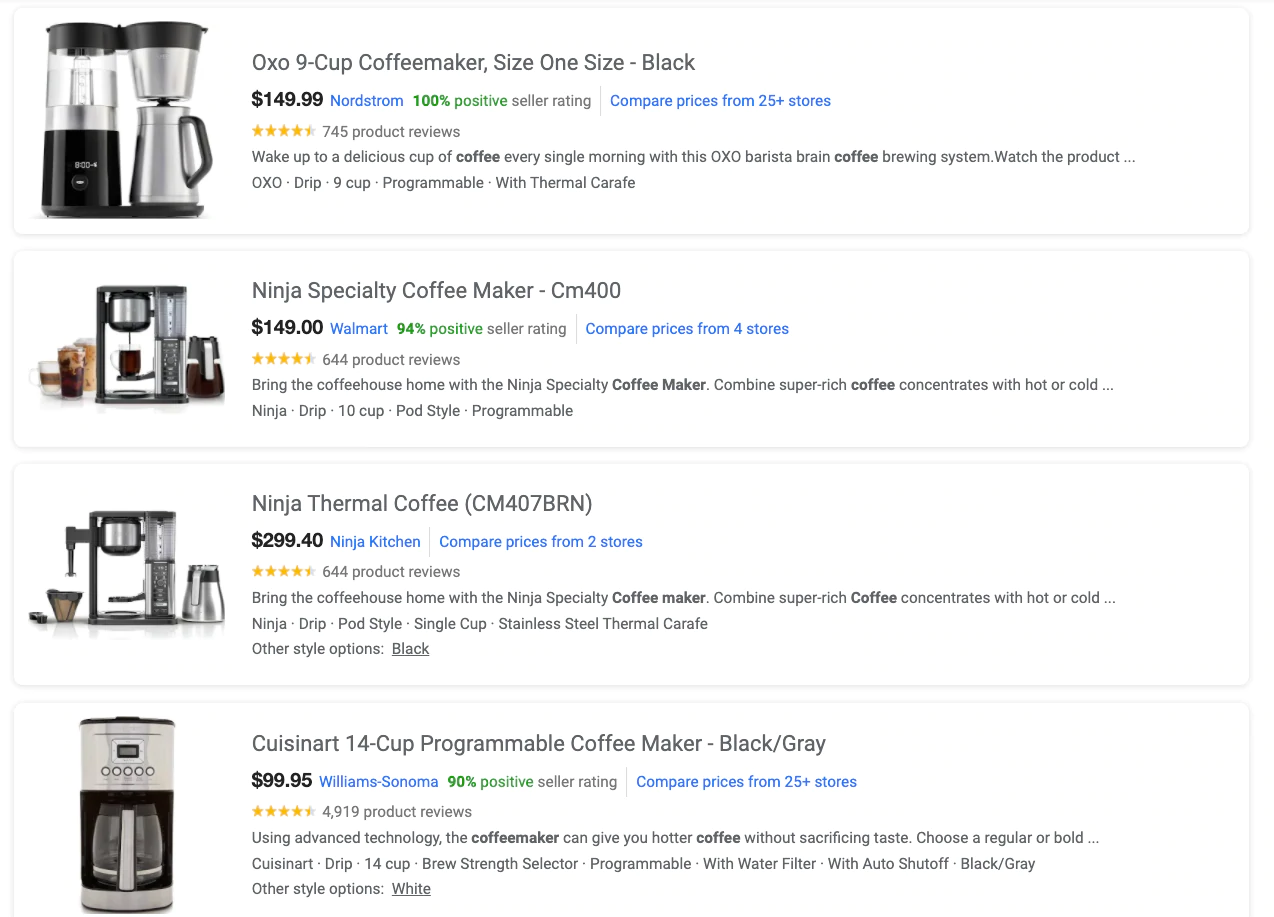
Google-Produktkategorie
Für Ihre Produktkategorie wählen Sie aus der Taxonomie von Google. Wählen Sie das Produkt aus, das am ehesten zu Ihrem Produkt passt, um Google beim Verständnis Ihres Produkts zu unterstützen, damit es weiß, wann es Käufern angezeigt werden muss. Dies ist ein wichtiges Feld, aber nicht so wichtig wie der Produkttitel oder der Produkttyp. Wenn Sie beispielsweise Kleider verkaufen, könnten Sie die Kategorie Bekleidung & Accessoires verwenden. Aber es wäre relevanter, Bekleidung & Accessoires > Kleidung > Kleider zu wählen.
Google-Produkttyp
Dies ist ein Freiformfeld, was bedeutet, dass Sie damit fast alles tun können, was Sie wollen. Es hat sich auch gezeigt, dass es einen großen Einfluss darauf hat, für welche Keywords Sie angezeigt werden. Verwenden Sie es also mit Bedacht! Ich empfehle Ihnen, Ihre Top-Keywords in Ihren Produkttyp aufzunehmen. Der Produkttyp ist für Käufer nicht sichtbar, nur für Google.
Bilder
Abgesehen vom Preis wird Ihr Produktbild wahrscheinlich mehr als alles andere die Anzahl der Klicks beeinflussen, die Ihre Produkte erhalten. Google bevorzugt Produktbilder mit einfachem weißem Hintergrund, aber Bilder des Produkts in der beabsichtigten Umgebung funktionieren auch. Denken Sie daran, dass Ihr Bild als Miniaturansicht angezeigt wird. Stellen Sie daher sicher, dass es richtig zugeschnitten ist, um die wichtigen Merkmale Ihres Produkts hervorzuheben. Es ist schwer, die Bedeutung guter Bilder zu überschätzen. Ich empfehle Ihnen, die Anforderungen und Empfehlungen von Google vollständig zu lesen.
Produkt Höhepunkte
Wenn Sie auch bei Amazon verkaufen, denken Sie an Produkthighlights wie Ihre Produktaufzählungspunkte auf Ihren Amazon-Produktdetailseiten. Sie können bis zu 10 Highlights pro Produkt hinzufügen. Google empfiehlt vier bis sechs Highlights. Jedes Highlight kann bis zu 150 Zeichen lang sein.
Anmerkung zum Verkaufspreis
Wenn Ihr Produkt im Angebot ist, hebt Google diese Tatsache und den Preisverfall hervor. Um die Händler hier ehrlich zu halten, verlangt Google von Ihnen einen Grundpreis (denken Sie an den Nichtverkaufspreis), den Sie tatsächlich für mindestens 30 nicht aufeinanderfolgende Tage in den letzten 200 Tagen berechnet haben. Ihr Verkaufspreis muss dann mindestens 5 %, aber nicht mehr als 90 % niedriger sein, und Google zeigt den Verkaufsvermerk an.
Produktdetails
Hier können Sie zusätzliche Produktinformationen angeben, die nicht in anderen Attributen enthalten sind. Dies ist ein großartiger Ort für technische Spezifikationen wie Produktabmessungen oder Kompatibilität, wenn dies wichtige Informationen sind und nicht an anderer Stelle in Ihrem Feed behandelt werden.
Preis
Während ein gutes Bild die Aufmerksamkeit von jemandem auf sich zieht, ist es normalerweise der Preis, der den größten Einfluss darauf hat, ob jemand klickt. Dies gilt insbesondere, wenn Sie genau das Produkt verkaufen, das andere Einzelhändler verkaufen. Dies gilt auch, wenn Sie Produkte in einem Bereich verkaufen, in dem die Kunden preisempfindlich sind. In diesen Fällen kann ein höherer Preis Ihren Eintrag stark beeinträchtigen. Wenn Ihr Produkt einzigartig ist oder offensichtliche Vorteile gegenüber der Konkurrenz hat, kann ein höherer Preis tatsächlich dazu beitragen, die richtigen Klicks anzuziehen. Beispielsweise wird ein Kunde, der kundenspezifische Fahrzeugleuchten verkauft, Käufer ansprechen, die nach hochwertigen Leuchten suchen, die ihr Fahrzeug einzigartig aussehen lassen. Sie zielen nicht auf Schnäppchenkäufer ab. Für diesen Client verwenden viele High-End-Verbraucher die gleichen Suchanfragen wie Schnäppchenkäufer. In diesem Szenario kann ein höherer Preis im Vergleich zur Konkurrenz tatsächlich dazu beitragen, Klicks von den richtigen Käufern zu erhalten.
Andere wichtige Futtermittel
Marke
Unabhängig davon, ob Sie Ihre eigene Marke anbieten oder die einer anderen weiterverkaufen, müssen Sie die Marke jedes Produkts in Ihrem Feed angeben. Viele Produkte werden nach Marken gesucht, insbesondere von Personen mit einer hohen Kaufabsicht. Außerdem ist es gut für Ihre Branding-Bemühungen, wenn Ihr Markenname in Ihren Shopping-Anzeigen erscheint.
Bekleidungskategorien
Wenn Sie Bekleidung verkaufen, müssen Sie einige zusätzliche Datenpunkte angeben, darunter die folgenden (eine vollständige Liste der Anforderungen für verschiedene Bekleidungsprodukte finden Sie im Leitfaden von Google):
- Geschlecht: männlich, weiblich, Unisex
- Altersgruppe: Neugeborene, Säuglinge, Kleinkinder, Kinder, Erwachsene
- Größe: entweder eine Zahl oder klein, mittel, groß usw.
- Größentyp: Normal, Petite, Plus, Groß und Groß, Umstandsmode
- Größensystem: US, UK, EU usw.
- Farbe
Produktnummer des Herstellers und globale Handelsidentifikationsnummer
In Nordamerika ist eine globale Handelsidentifikationsnummer normalerweise Ihre UPC (oder ISBN für Bücher). In der Vergangenheit benötigte Google nur zwei dieser drei Felder für alle Produkte in einem Feed: Marke, MPN und GTIN. Nun ist für jedes Produkt, dem ein Hersteller eine GTIN zuweist, eine GTIN erforderlich. Wenn Sie Produkte weiterverkaufen, müssen Sie sich beim Hersteller nach GTINs/UPCs erkundigen, sonst könnten Artikel von Google abgelehnt werden.

Umsatzsteuer und Versand
Sie können die Sätze und Staaten, in denen Sie die Mehrwertsteuer berechnen, sowie die Versandregeln in den Kontoeinstellungen im Google Merchant Center angeben. Für beide ist es in der Regel besser, Regeln im Merchant Center einzurichten, als Felder für jedes Produkt auszufüllen. Im Merchant Center können Sie kostenlosen Versand, Pauschalversand und vom Spediteur berechneten Versand einrichten.

Andere erforderliche Informationen
Diese Datenpunkte lassen sich schnell und einfach hinzufügen. Sie sind auch erforderlich – wenn Sie eines für ein bestimmtes Produkt weglassen, kann dieses Produkt nicht in den Shopping-Ergebnissen erscheinen.
- Verfügbarkeit. Akzeptierte Optionen sind „auf Lager“, „nicht auf Lager“ und „Vorbestellung“.
- Zustand. Akzeptierte Optionen sind „neu“ und „gebraucht“.
Benutzerdefinierte Etiketten
Benutzerdefinierte Labels dienen nur Ihrem Vorteil, können jedoch beim Erstellen von Kampagnen oder Optimieren von Geboten eine große Hilfe sein. Wenn Sie eine neue Kampagne in Google Ads starten, können Sie Ihre Produkte nach Marke, Kategorie, benutzerdefiniertem Label oder einigen anderen Attributen gruppieren. Labels sind optional, aber in vielen Fällen ist es hilfreich, Labels zu erstellen, die Eigenschaften Ihres Produkts beschreiben, die das Erstellen von Kampagnen erleichtern könnten. Sie können Labels wie „Topseller“, „Frühlingskategorie“ und „Feiertage“ hinzufügen, um sie später bei der Kampagneneinrichtung einfach zu filtern.
Reichweite und Roboter: Netzwerke und Google Smart Bid-Technologie verstehen
Shopping-Anzeigen auf Google haben sich in den letzten Jahren stark verändert, sowohl in Bezug auf die Anzeigenplatzierung, wie wir besprochen haben, als auch in Bezug auf intelligente Technologie. Ich werde diese Fortschritte als Reichweite und Roboter bezeichnen.
Was die Reichweite betrifft, können Shopping-Anzeigen jetzt an allen oben genannten Orten erscheinen. Mehr Anzeigenplatzierungen bedeuten mehr Möglichkeiten für Sie, potenzielle Käufer zu erreichen. Bei Standard-Shopping-Kampagnen können Sie steuern, wo Ihre Anzeigen geschaltet werden, indem Sie die Netzwerkeinstellungen anpassen. Bei smarten Shopping-Kampagnen (die wir im nächsten Abschnitt behandeln) erhalten Sie alle verfügbaren Netzwerke, ohne die Möglichkeit, sich von irgendetwas abzumelden.
Mit Robotern hat Google sowohl bei der Einrichtung als auch bei der Verwaltung von Kampagnen immer mehr maschinelles Lernen und künstliche Intelligenz hinzugefügt, nämlich in Form von Smart Campaigns und Smart Bidding. Wir werden gleich auf smarte Kampagnen eingehen. Erstens, was ist Googles Smart Bidding?
Smart Bidding verwendet maschinelles Lernen, um Millionen von Signalen in Sekundenbruchteilen zu analysieren und Gebote so anzupassen, dass Sie Ihre Ziele erreichen. Smart Bidding verwendet „Auction-Time Bidding“, was bedeutet, dass Gebote in Echtzeit für jeden einzelnen Käufer angepasst werden. Für jeden Käufer, der ein Keyword eingibt, das Ihre Anzeige auslösen könnte, passt Google das Gebot basierend darauf an, wie wahrscheinlich es ist, dass diese Person kauft.
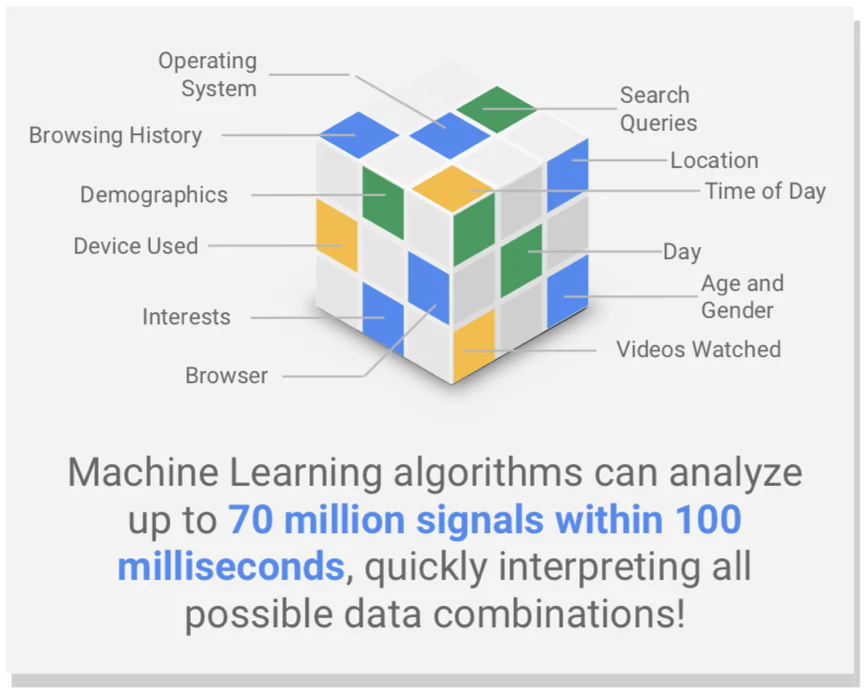
In den allermeisten Fällen empfehle ich Ihnen, die Smart Bidding-Optionen von Google zu verwenden. Bei Shopping-Kampagnen ist dies hauptsächlich entweder Ziel-ROAS oder Conversions maximieren.
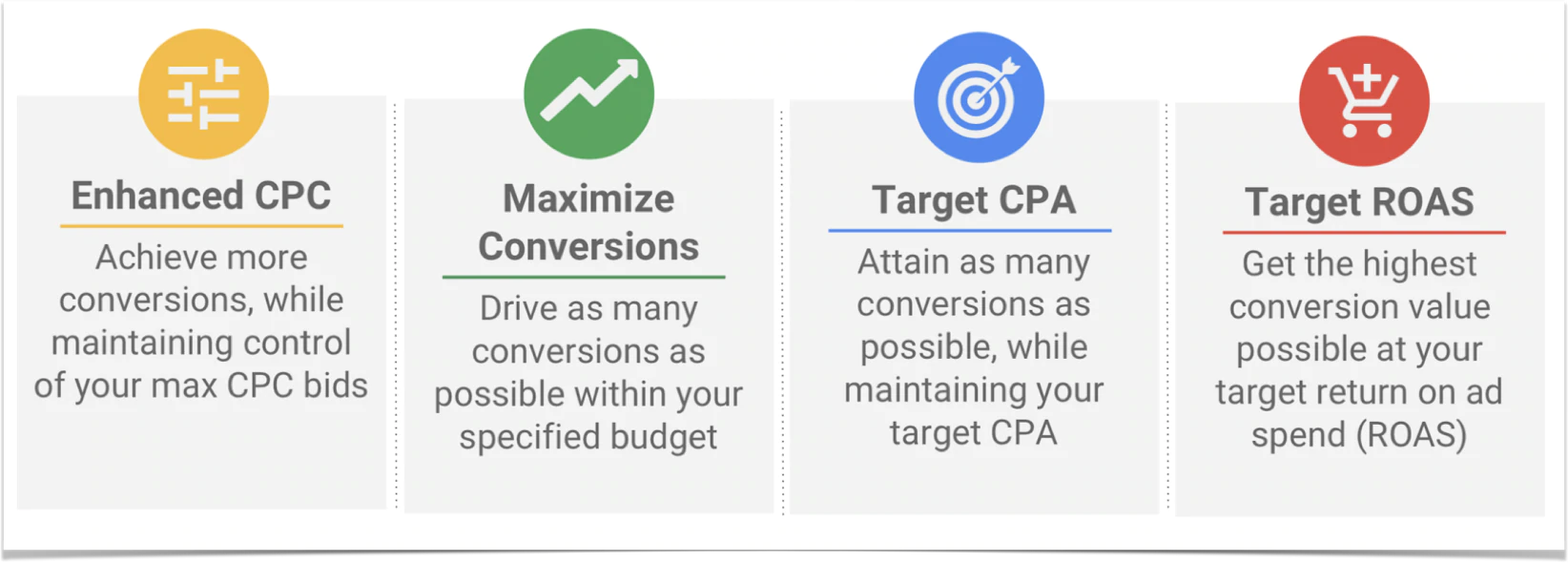
Einrichtung des Conversion-Trackings: Tun Sie dies, bevor Sie Ihre erste Kampagne erstellen
Conversions sind das Lebenselixier Ihrer Shopping-Kampagnen. Ohne Conversion-Daten können Sie die Leistung nicht bewerten oder Kampagnen optimieren. Ohne solides Conversion-Tracking kommen Smart Bidding und smarte Kampagnen nicht in Frage. Wenn Sie überhaupt kein Conversion-Tracking eingerichtet haben, steht Ihnen die Option zur Verwendung von smarten Kampagnen oder Smart Bidding nicht zur Verfügung. Wenn Ihr Conversion-Tracking deaktiviert ist, fliegt der Smart Bieter blind und weiß nicht genau, welche Produkte verkauft oder wer gekauft hat.
Es ist wichtig, dass Sie sich in erster Linie auf den Conversion-Code von Google Ads verlassen, anstatt Conversions aus einer anderen Quelle wie beispielsweise Google Analytics zu importieren. Google Analytics wird Conversions von Google Ads möglicherweise zu wenig melden, da die Standardeinstellung die Zuordnung des letzten Klicks ist. Sie möchten dem Smart Bid-Algorithmus die genauesten und vollständigsten Daten zuführen. Mithilfe von Google Ads erreichen Conversion-Codes dies.
Hier ist eine Kurzanleitung zum Einrichten von Google Ads-Conversion-Tracking für Shopify.
Kampagnenerstellung: 4 Möglichkeiten zum Erstellen Ihrer Shopping-Werbekampagnen
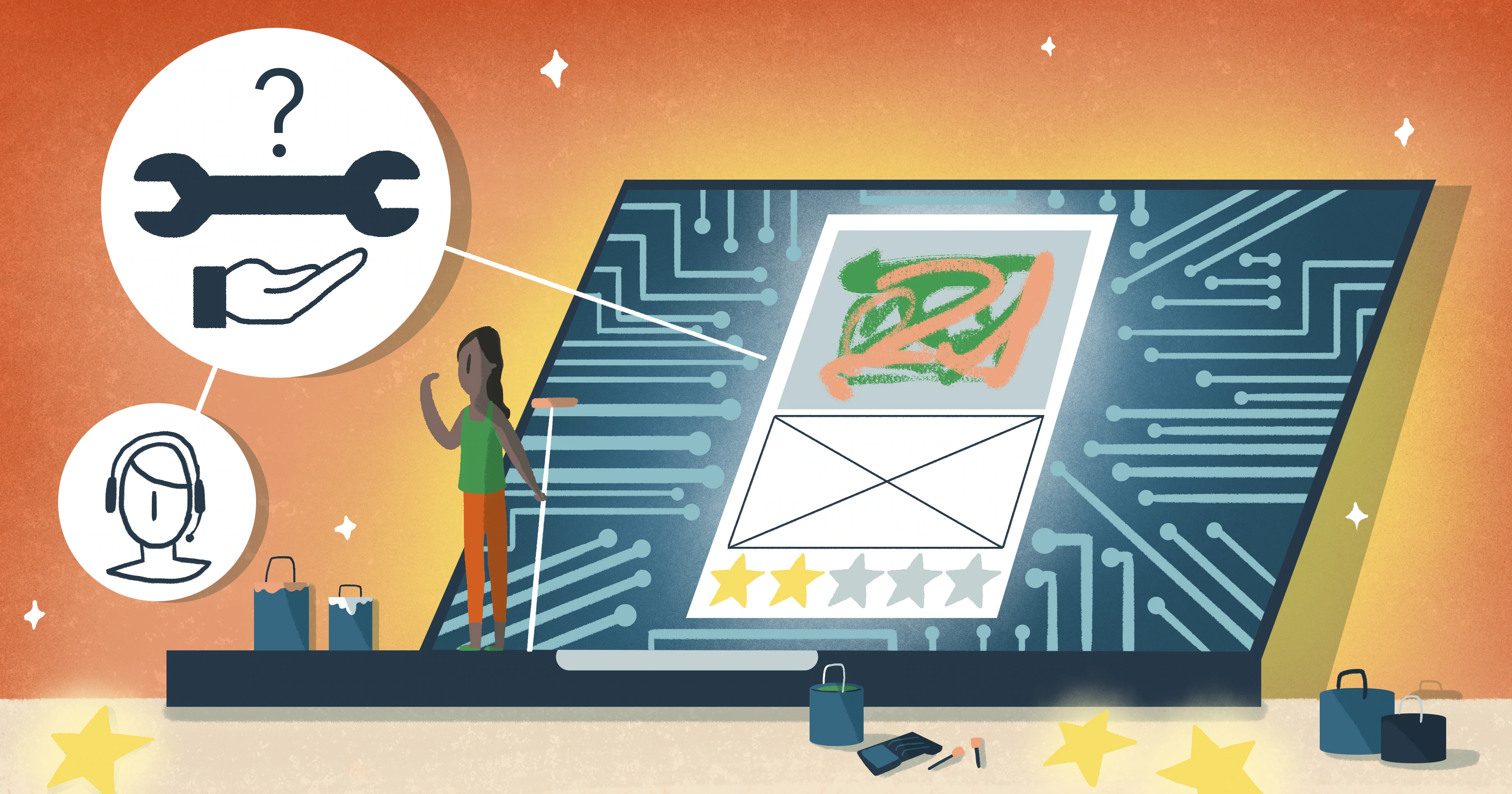
1. Smarte Shopping-Kampagnen bieten Ihnen einen praktischen Ansatz
Wenn Sie nach der einfachsten Einrichtung und dem geringsten Arbeitsaufwand suchen, sind smarte Shopping-Kampagnen der beste Ansatz. Smarte Shopping-Kampagnen benötigen einige Eingaben, um loszulegen. Sie erfordern einen genehmigten Feed, ein Tagesbudget, eine geografische Ausrichtung und Ihren gewünschten ROAS. Sie können den spezifischen Ziel-ROAS auch überspringen und einfach den Conversion-Wert maximieren. Danach tut Smart Shopping sein Ding. Smart Shopping sorgt dafür, dass Sie Impressionen und Klicks von potenziellen Käufern erhalten, während Ihr Tagesbudget respektiert und Ihr Ziel-ROAS angestrebt wird.
Vorteile
Wenn Sie, wie oben besprochen, einen optimierten Feed haben, funktionieren Smart Shopping-Kampagnen im Allgemeinen ziemlich gut. Oft funktionieren sie genauso gut oder manchmal sogar besser als Standard-Shopping-Kampagnen. Die wirklichen Vorteile hier sind, dass die Einrichtung ein Kinderspiel ist und eine laufende Verwaltung fast nicht vorhanden ist. Außerdem enthalten smarte Shopping-Kampagnen dynamische Remarketing-Anzeigen. Sie müssen also keine eigenständige dynamische Remarketing-Kampagne einrichten. Smart Shopping kümmert sich darum. Sie müssen von Zeit zu Zeit vorbeischauen und sich vergewissern, dass Sie keine Feed-Probleme haben, und Sie sollten Ihre ROAS-Ziele gelegentlich anpassen, wenn die Leistung nicht optimal ist. Abgesehen von Feed-Aktualisierungen oder Problemen oder Änderungen der ROAS-Ziele kümmert sich Google um den Rest.
Nachteile
Intelligente Shopping-Kampagnen werden Sie wahrscheinlich frustrieren, wenn Sie ein Kontrollfreak sind. Es gibt weniger Datentransparenz und weniger Hebel, um die Leistung zu optimieren. Beispielsweise können Sie keine ausschließenden Keywords hinzufügen, Sie können keinen Suchbegriffsbericht erstellen und Sie können nicht mehr als eine Anzeigengruppe haben.
Tipps
ROAS-Ziele können entweder auf Kampagnenebene oder auf Anzeigengruppenebene festgelegt werden. Da Sie nur eine Anzeigengruppe pro Kampagne haben können, hat im Wesentlichen jedes Produkt in einer bestimmten Smart Shopping-Kampagne denselben Ziel-ROAS. Wenn Ihre Gewinnmarge über alle Produkte hinweg konsistent ist, kann es in Ordnung sein, alle Produkte in derselben Kampagne zu haben. Sie können zwar nicht mehr als eine Anzeigengruppe in einer Kampagne haben, aber Sie können mehrere smarte Shopping-Kampagnen gleichzeitig ausführen. In der Regel ist es am besten, eine separate Kampagne für jede Produktgruppe mit ähnlichen ROAS-Zielen zu erstellen. Angenommen, Sie verkaufen Turnschuhe und Socken. Am besten erstellen Sie eine Kampagne für Turnschuhe und eine separate Kampagne für Socken. Auf diese Weise können Sie für jede Kategorie einen eindeutigen ROAS festlegen. Durch das Einrichten separater Kampagnen für verschiedene Kategorien oder Produktgruppen können Sie auch die Budgets für jede Kategorie kontrollieren und einen besseren Überblick darüber erhalten, welche Kategorien sich verkaufen.
So richten Sie eine smarte Shopping-Kampagne ein
Klicken Sie auf , um eine neue Kampagne zu erstellen, wählen Sie dann Verkäufe als Kampagnenziel aus, wählen Sie Shopping als Kampagnentyp aus, wählen Sie Ihr Merchant Center aus, wählen Sie die Länder aus, in denen Ihre Produkte verkauft werden, und wählen Sie dann Smart Shopping als Kampagnenuntertyp aus.
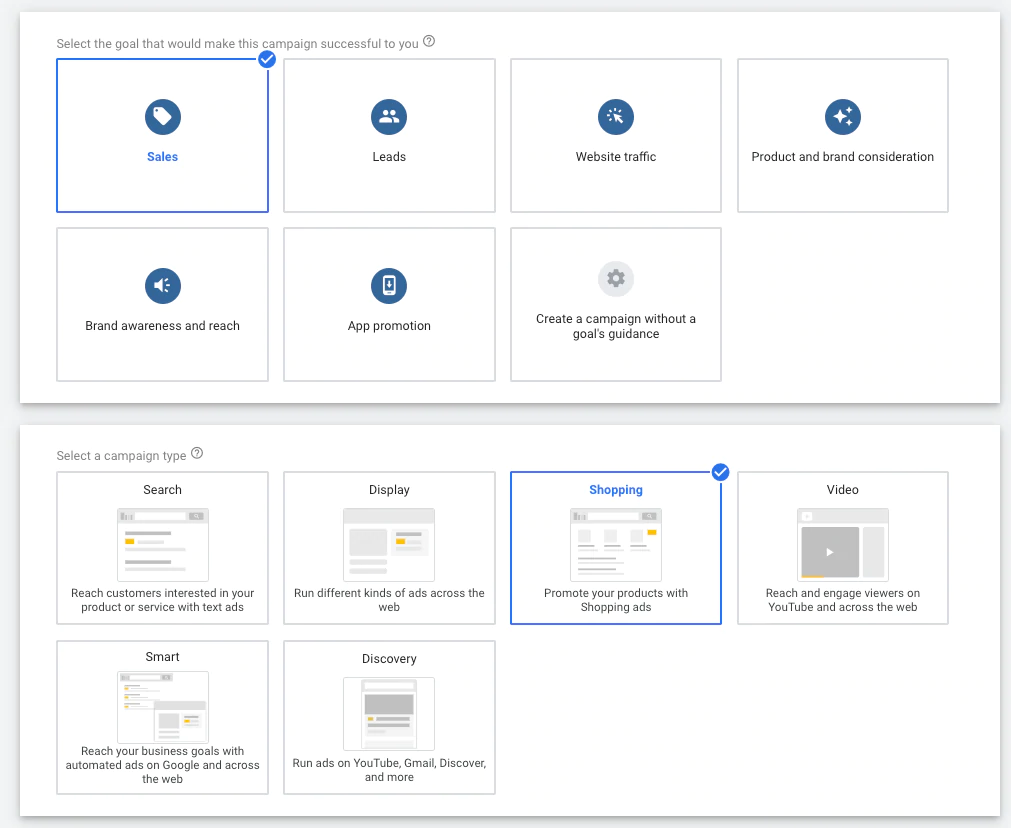
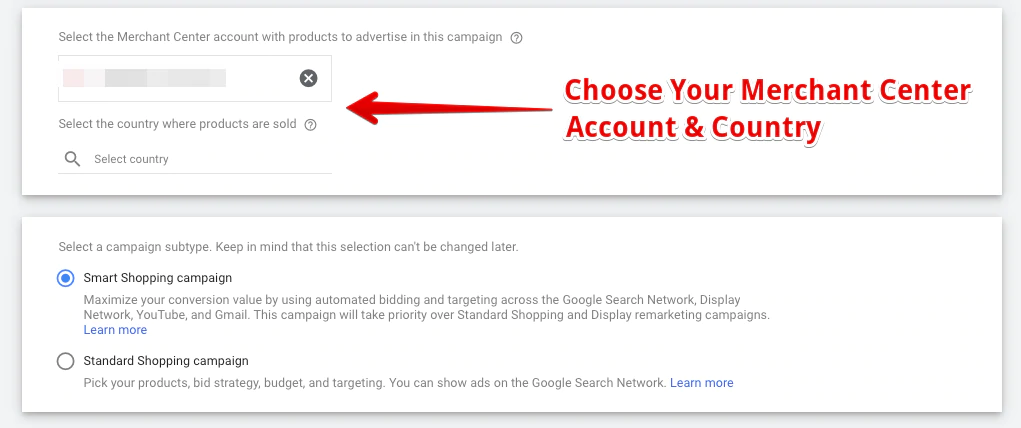
Benennen Sie dann Ihre Kampagne, legen Sie Ihr Tagesbudget fest und geben Sie Details zu den ROAS-Zielen an.
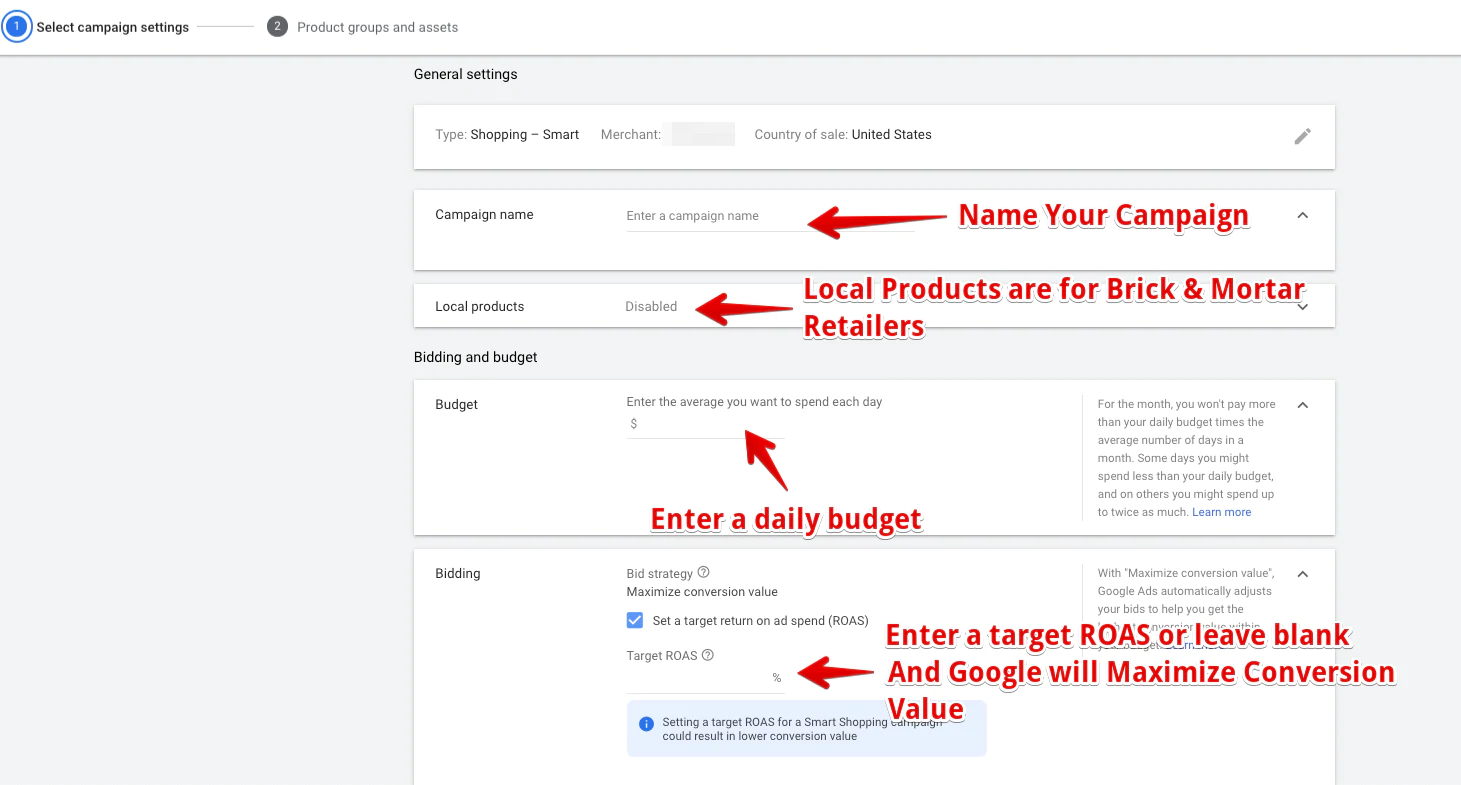
Wählen Sie als Nächstes Ihre Produktgruppen aus. Die Standardeinstellung ist „Alle Produkte“, die alle genehmigten Produkte in Ihrem Feed umfasst. Oder Sie können nur bestimmte Produkte basierend auf Kategorie, Marke, Produkttyp, benutzerdefiniertem Etikett oder Artikel-ID auswählen.
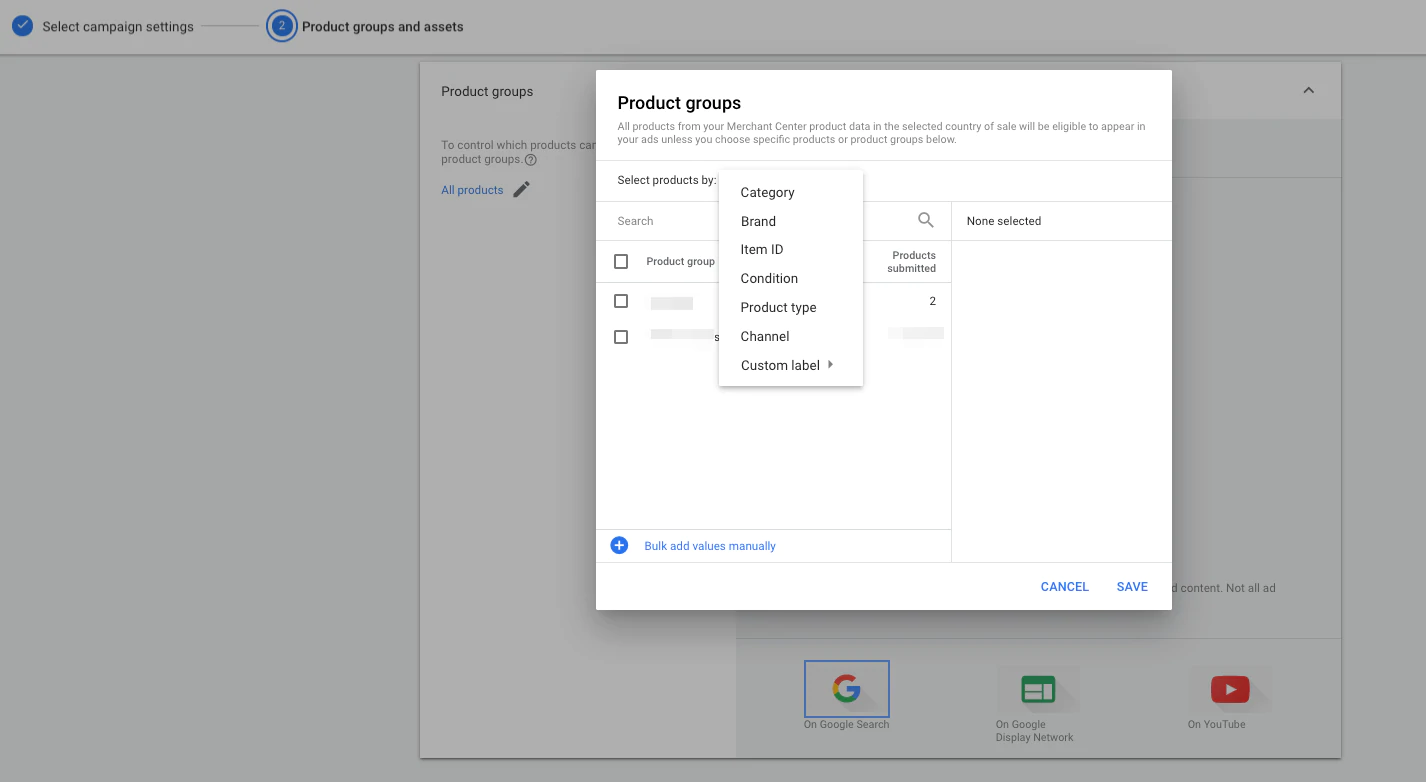
Fügen Sie Bilder und ein Logo hinzu, damit Google dynamische Remarketing-Anzeigen für Sie erstellen kann.
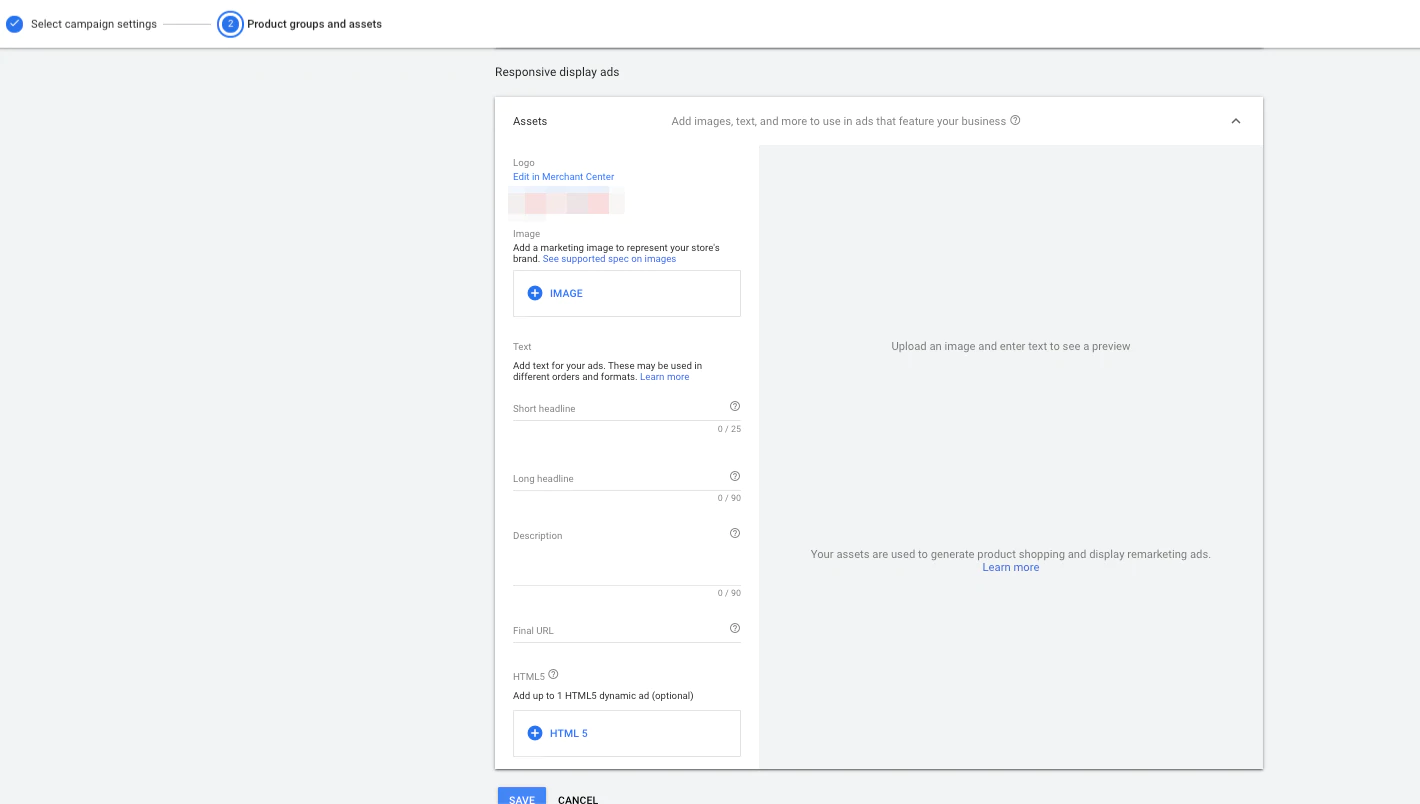
Jetzt gehst du zu den Rennen. Überprüfen Sie unbedingt das Google Merchant Center für Feed-Metriken und Google Ads für Leistungsmetriken.
2. Der assistierte Ansatz (teils Mensch, teils Roboter)
Vielleicht gefällt Ihnen die Idee, die Smart Bidding-Technologie von Google zu nutzen, aber die Vorstellung, die Schlüssel vollständig an Google zu übergeben, macht Ihnen ein wenig Angst. Oder vielleicht gefällt Ihnen die Idee, mehr Daten zu sehen. Wenn Sie ein „Zeig mir die Details“- oder „Lass mich ein paar Hebel ziehen“-Typen sind, dann könnte dies Ihr Ansatz sein. In diesem Setup wählen wir eine Standard-Shopping-Kampagne aus, die uns alle unsere normalen Kontrollbereiche wie Netzwerk, Gebotstyp usw. gibt, aber wir aktivieren auch Smart Bidding. Jetzt können Sie einen Roboter-Sidekick haben.
Vorteile
Dies ist wirklich das Beste aus beiden Welten. Sie haben immer noch eine gewisse Kontrolle, aber Sie lassen die Maschine das tun, was sie am besten kann: die Gebotsoptimierung. Sie können weiterhin ausschließende Keywords hinzufügen, mehrere Anzeigengruppen in einer Kampagne starten, Ihre Netzwerke auswählen und vieles mehr. Sie profitieren auch von einer besseren Datentransparenz, einschließlich eines Berichts zu Suchbegriffen, der für smarte Kampagnen nicht verfügbar ist.
Nachteile
Sie müssen und werden wahrscheinlich etwas mehr Aufmerksamkeit schenken als bei einer smarten Shopping-Kampagne. Abgesehen davon gibt es bei diesem Ansatz wirklich keine Nachteile. Sie behalten die Kontrolle und Datentransparenz. Um den Ziel-ROAS zu aktivieren, muss Ihr Konto in den letzten 30 Tagen mindestens 15 Conversions generiert haben. Wenn Sie diesen Conversion-Schwellenwert nicht erreichen, müssen Sie mit der manuellen Gebotseinstellung beginnen und später zu Smart Bidding wechseln.
Tipps
- Erstellen Sie eine separate Kampagne oder zumindest eine separate Anzeigengruppe für Produkte mit ähnlichem ROAS. Auf diese Weise können Sie Google optimieren lassen, um einen Ziel-ROAS zu erreichen, der für jede Kategorie oder Produktgruppe angemessen ist. Im Gegensatz zu smarten Shopping-Kampagnen kann eine Standardkampagne mehrere Anzeigengruppen haben. Und Ziel-ROAS-Gebote können auf Kampagnen- oder Anzeigengruppenebene festgelegt werden. Die Entscheidung, ob Sie Ihre Produktkategorien in mehrere Anzeigengruppen in derselben Kampagne oder in separate Kampagnen unterteilen, hängt wirklich von einer Budgetentscheidung ab. Budgets werden auf Kampagnenebene gesteuert. Wenn Sie also für eine Produktkategorie ein anderes Tagesbudget benötigen als für eine andere, dann ist die Einrichtung separater Kampagnen der richtige Weg.
- Erweitern Sie auf andere Netzwerke. Wir sehen in der Regel eine gute Leistung in Bezug auf eine größere Skalierung bei einem akzeptablen ROAS, wenn Shopping-Kampagnen auf verschiedene Netzwerke ausgeweitet werden. Wenn Effizienz der Name des Spiels für Sie ist, sollten Sie vielleicht bei der Google-Suche und nur bei Suchpartnern bleiben. Wenn Sie aggressiv sein möchten, können Sie mit YouTube und GDN beginnen. Oder Sie können es später hinzufügen.
So richten Sie eine unterstützte Smart-Shopping-Kampagne ein
Choose Sales as your campaign goal, then Shopping as your campaign type, select your Merchant Center account, select your country to sell products, and choose Standard Shopping as your campaign subtype.
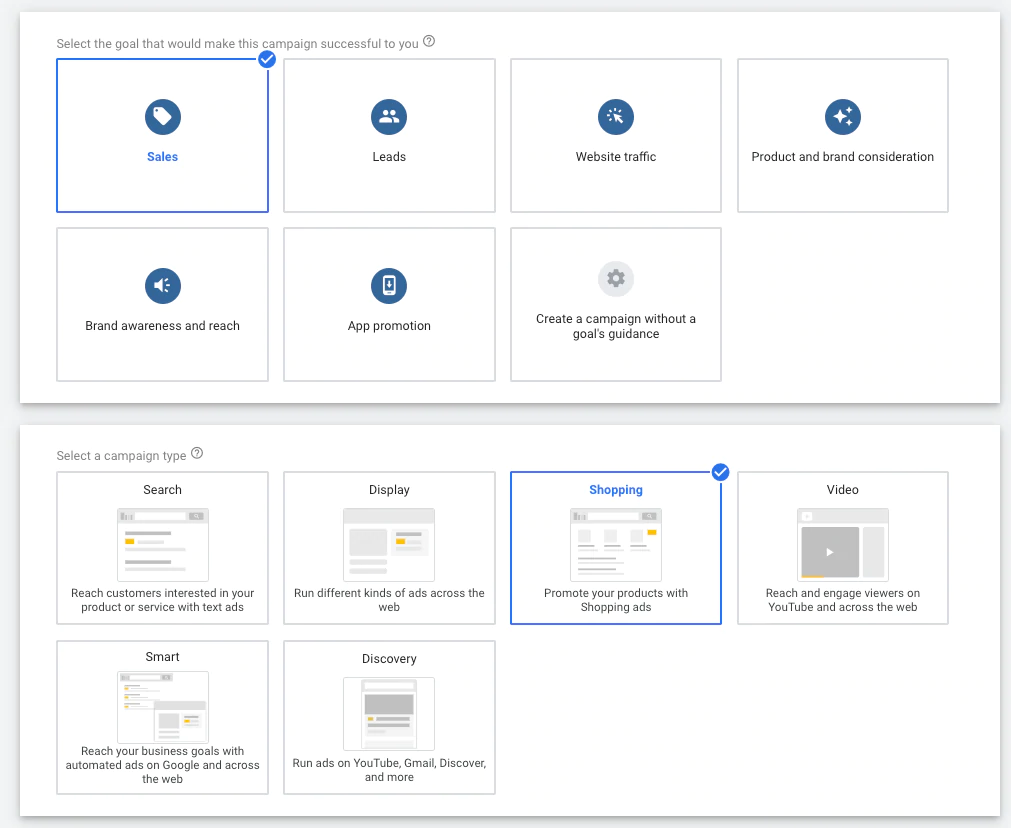
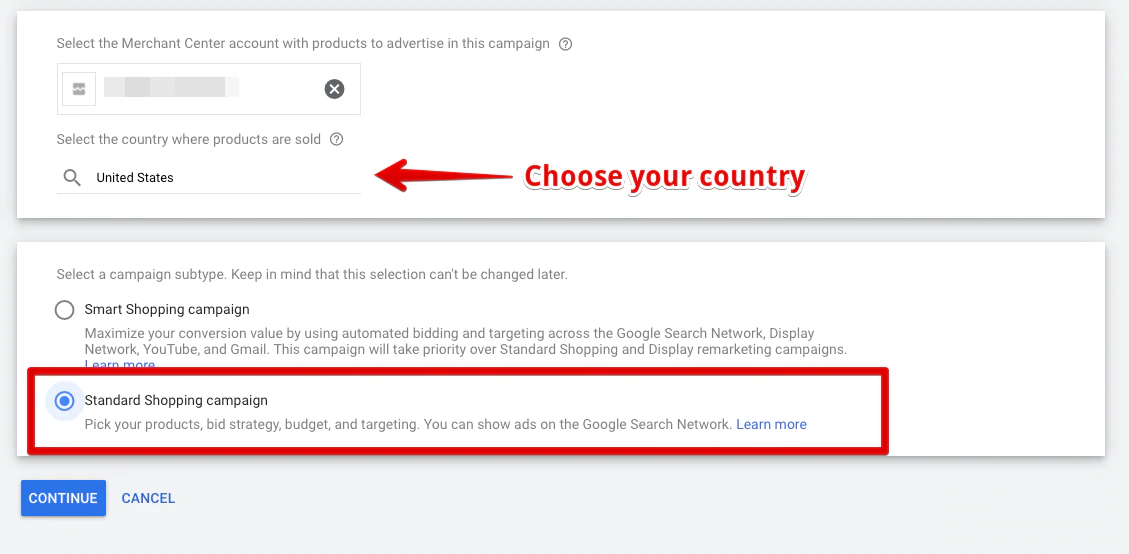
Then enter your campaign name, select Target ROAS as your bid strategy, and key in a desired ROAS.
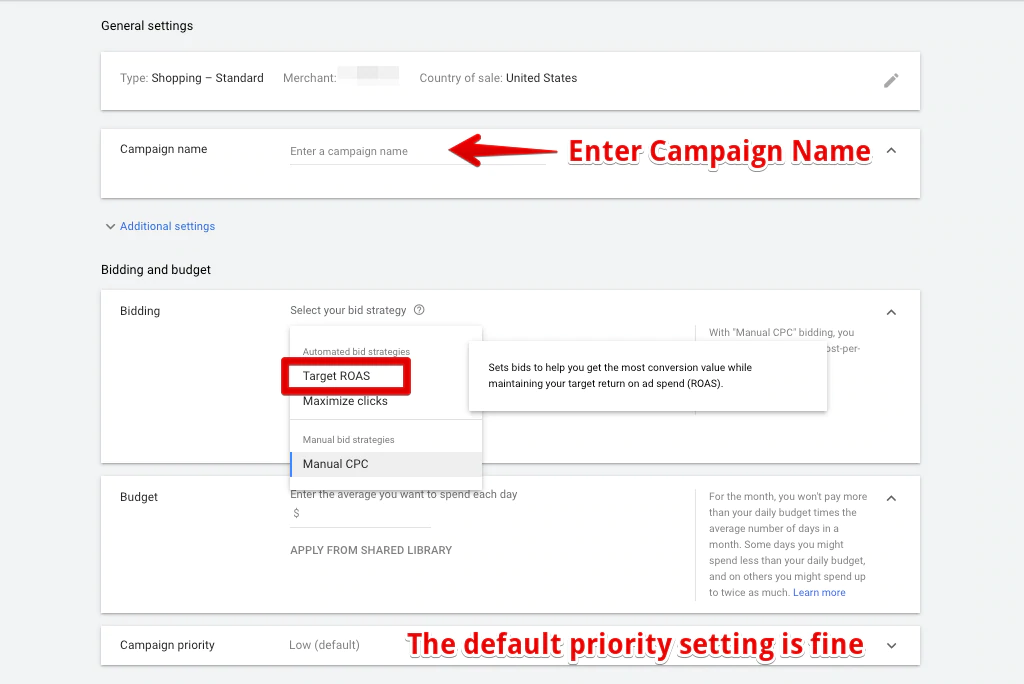
If you want to go for efficiency rather than reach, uncheck the Search Partners and uncheck Include YouTube, Gmail, and Discover. However, we often see good results from both of these networks options, so if you want to be a little more aggressive, it's OK to leave these boxes checked.
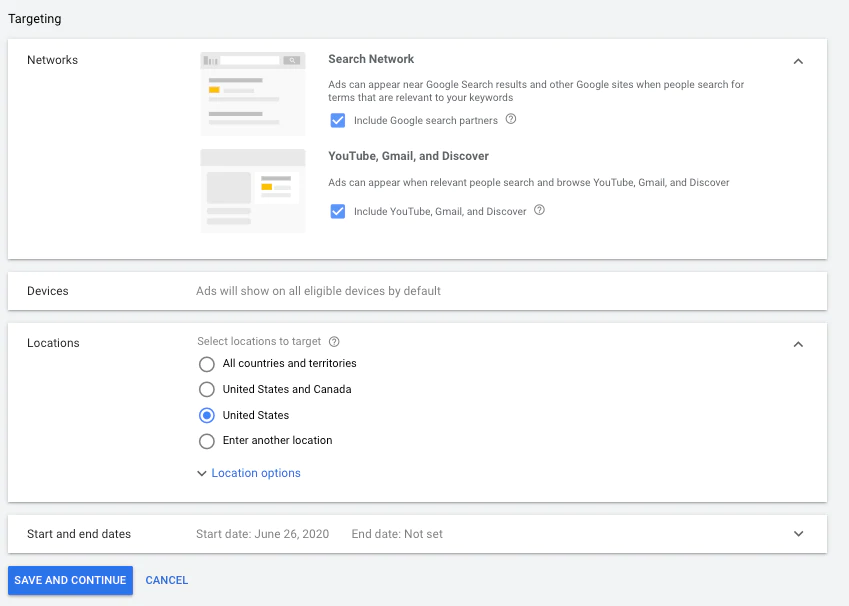
Next, choose Single Product Ads and decide how you want to segment your first ad group by either choosing All Products or subdivide by attributes, like Category, Brand, ID, or Custom label.
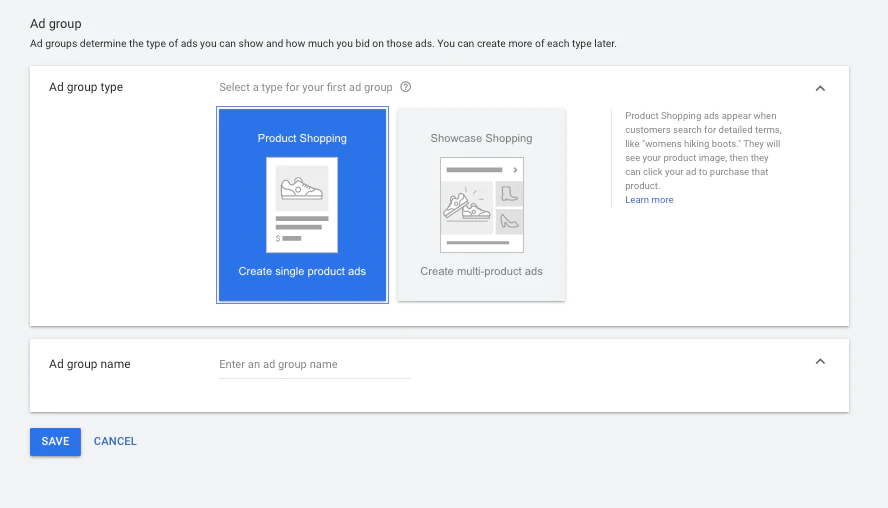
When to use Showcase Shopping ads
Showcase Shopping ads display for broader, higher-in-the-funnel search queries. They display for searches where a collection of products might help a shopper more than specific products.
We've found these ads to work well for certain categories of products, especially Apparel and Accessories, and Furniture and Home Decor. So these can be effective, but the ROAS is almost always lower for Showcase Shopping ads. They can still play an important role in your ad strategy, however. Currently Showcase Shopping ads don't appear for all product categories. Furniture, Apparel, Accessories, Electronics, Home Decor, and few other categories allow for Showcase Shopping ads.
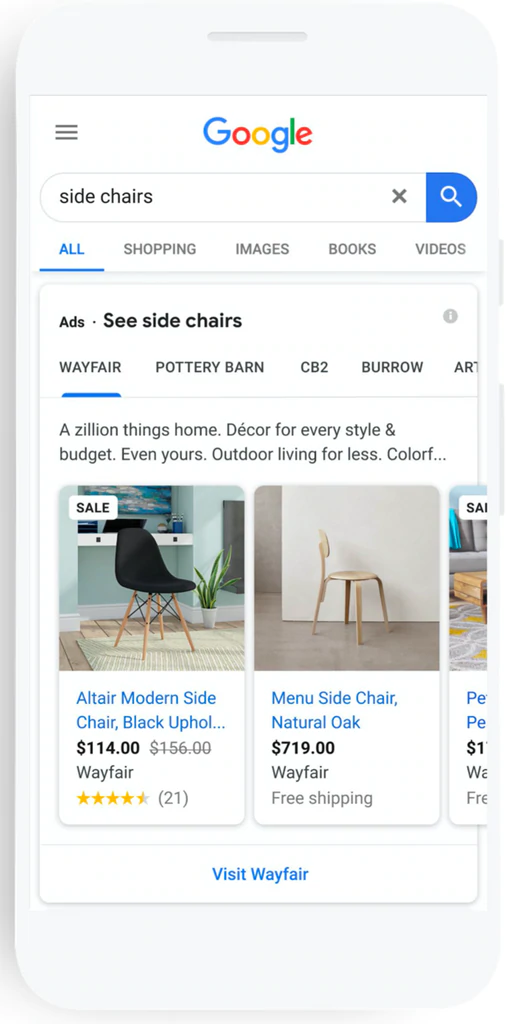
3. The no-risk, lower-reward approach (free listings)
Maybe you're all about eliminating risk. Maybe the idea of paying for clicks with no guarantee of conversions (now matter how impressive Google's new technology is) concerns you. Or maybe you just want to dip your toe in the Shopping water without putting any cash upfront. If you're OK with this safe but slow-growth trajectory, then the no-risk, lower-reward approach is right for you. This is where you only take advantage of free listings and/or commission-based listings through Shopping Actions.
Vorteile
There's really no risk here. You either don't pay at all for free listings or you pay a reasonable commission with Shopping Actions if Google closes a sale for you.
Nachteile
Your visibility will be fairly limited. As we illustrated above, free listings don't show on the most prominent placements across Google surfaces. For Shopping Actions (commission based) your visibility will likely be greater than free listings. But unless your product is selling really well, Google is more likely to show either traditional paid listings or Shopping Action products that have a proven sales track record.
How to set up free listings and Shopping Actions
When you add a new feed you can choose your destinations. Shopping Actions are the commission-free listings that allow shoppers to Buy on Google, which we discussed above. Surfaces across Google are free listings that send shoppers to your website, just like paid listings. Select the destinations where you want your listings to appear. The default is for all destinations to be selected, so you'll need to deselect any destination you want to opt-out of.
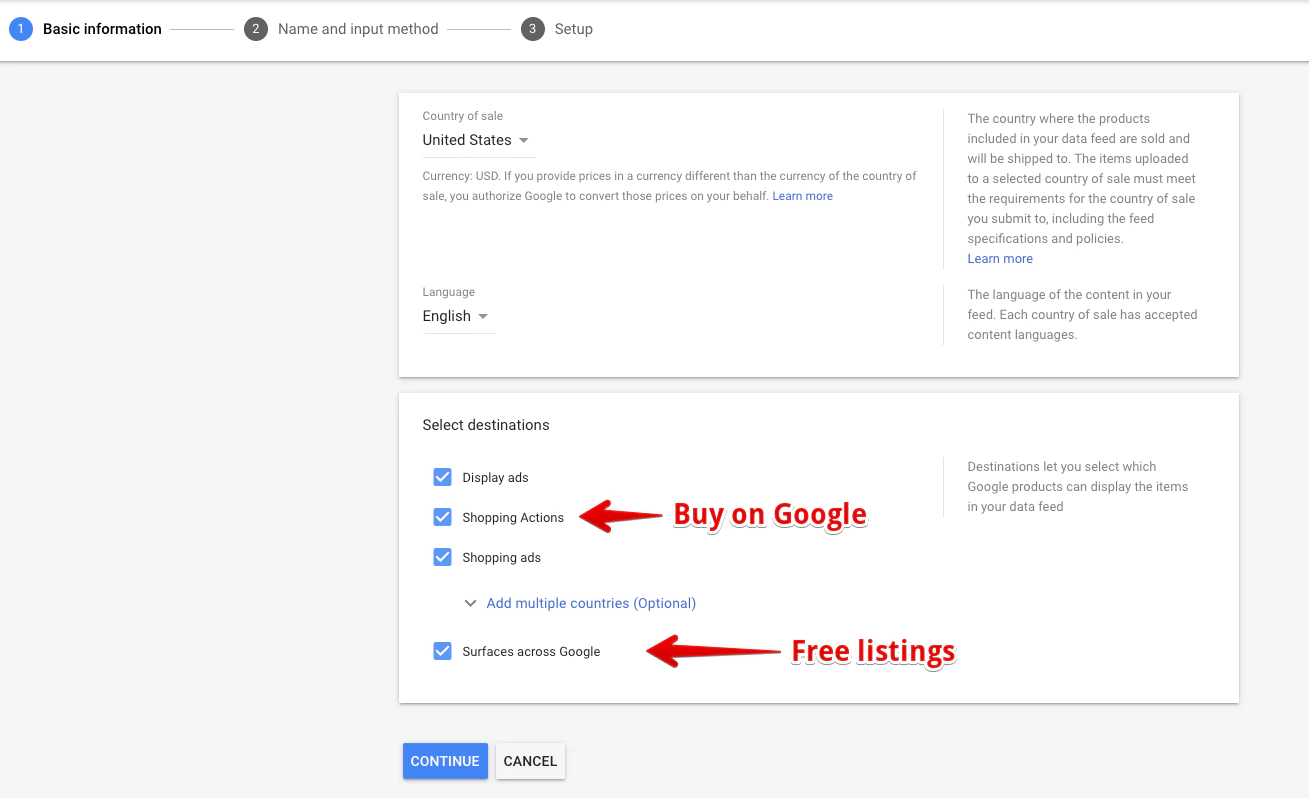
4. Driving foot traffic with Local inventory ads (LIAs)
If you have a brick-and-mortar store you can use local inventory ads to drive shoppers to it. Local inventory ads are displayed next to standard Shopping ads and appear when a shopper is in close proximity to your physical store. Local inventory ads are denoted with a “Pick up today” or similar message, like the example below from Lowes.
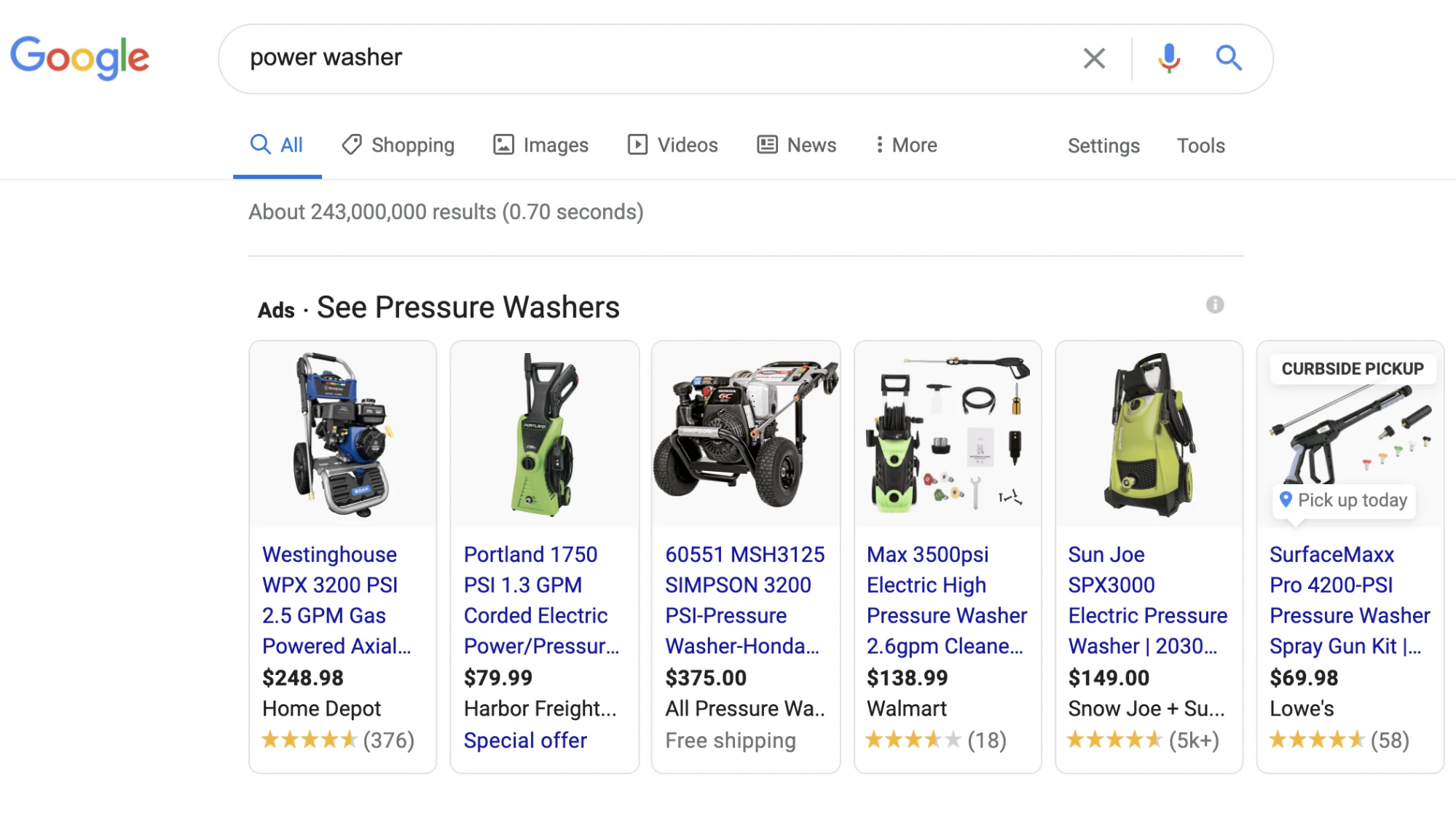
There are four basic steps to setting up local inventory ads:
- Enable LIAs in Google Merchant Center
- Create and submit a local inventory feed
- Request inventory verification
- Enable local inventory ads in your shopping campaigns
Google will want to verify your in-store inventory and it may choose to do so in person or through a phone call. For more information on local inventory verification setup, check out this Google help article.
- Curbside Pickup: A Complete Tutorial for Retailers
- Local Delivery: Sell and Deliver to Nearby Customers
Going beyond the keyword: adding audiences to your Shopping campaigns
Remarketing lists for search ads (RLSAs)
What if you could tell Google, “When you see a searcher like this, I want you to bid more”? Say, for example, that someone has been to your site before and made a purchase. Now they are back on Google searching for another product you sell that maybe they don't know you offer. That's a shopper you almost certainly want to get back to your store.
Remarketing lists for search ads (RLSAs) are a great addition to your Shopping campaigns.
You will need to add a remarketing tag to your site or use Google Analytics to build a remarketing list. If you use Google Analytics, you might need to update your tracking code.
Then build lists in your shared library. (Lists are basically collections of visitors to your site who meet certain criteria.) You can then advertise to your different lists in different ways if you so chose, such as:
- All visitors , to get a list of anyone who's visited your site before
- Abandoned cart , for visitors who add something to their cart and leave without buying
- Product viewers , those who got to a product product page on your site
- Previous buyer , those who have purchased before
Customer Match lists
This list type allows you to upload your customer email list to Google to “match” against its users. You can then target these users in a variety of ways and with different channels, from Search to display to YouTube and Shopping. These lists can be useful in helping you target customers who've bought from you in the past but may be searching on Google for another product they don't know you sell. Or maybe they've purchased from you in the past but can't remember your URL or name. Using Customer Match allows you to bid more aggressively when someone on your list is searching for products on Google.
Similar audiences
One of the best reasons to upload your customer list is so you can create a similar audience. This is when Google creates an audience that is similar in behavior to your other remarketing lists. You can create an audience that is similar to your customers (similar to Customer Match) or similar to all visitors or any of your other remarketing lists.
YouTube lists
If you have any video content on YouTube, you might also consider using YouTube lists for targeting. You can often target users who subscribe to your YouTube channel and/or those who have viewed one of your YouTube videos.
Learn more: How to Start a YouTube Channel for Your Business
Making your ads irresistible: Adding product reviews and product promotions
Promotional feeds/special offers
If you're running a sale or offering temporary free shipping or something special, you can set up a promotional feed that highlights your promotions with blue underlined “Special offer” text. It also usually features a callout at the top of the ad highlighting what the promotion is. In the case of the Adidas running shoes listed below, it's a 25%-off discount.
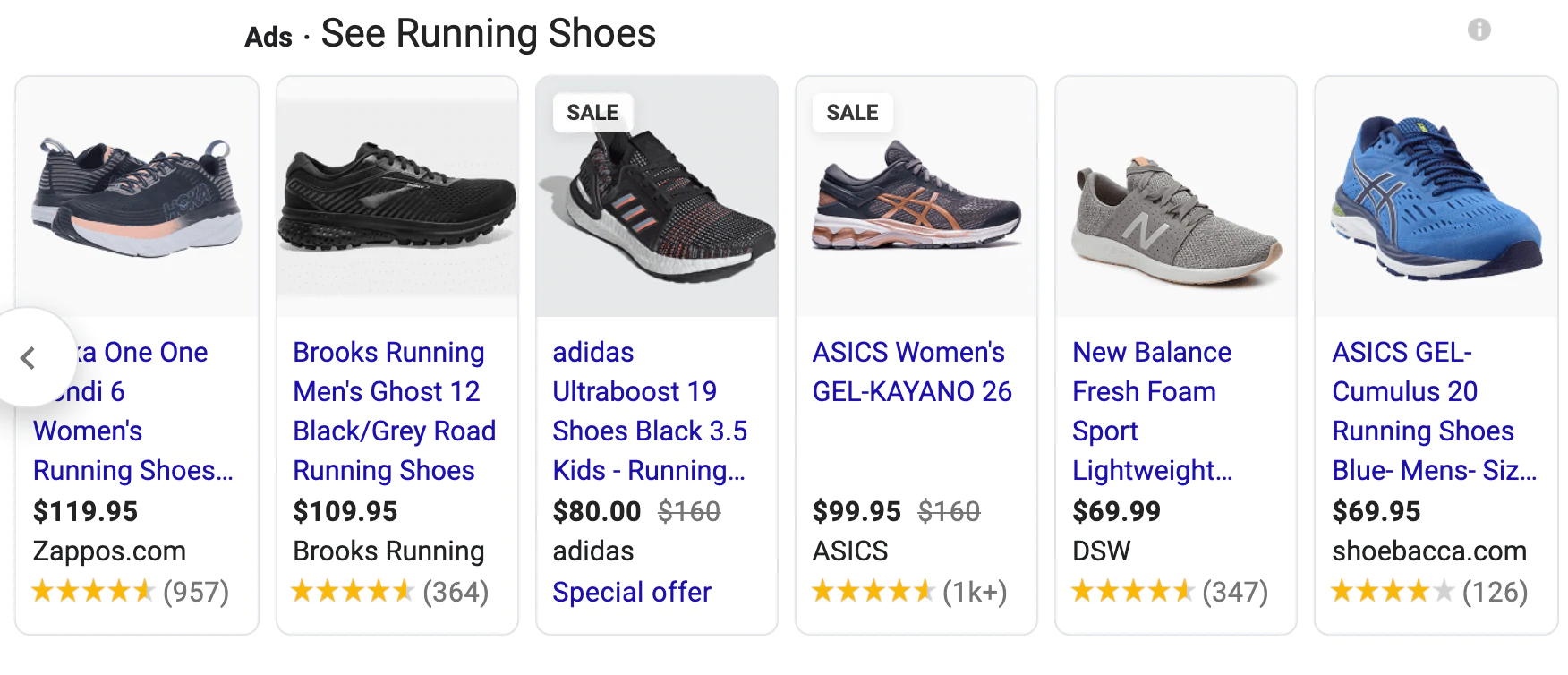
When you click on “Special offer” a pop-out appears with a discount code to use to claim the offer.
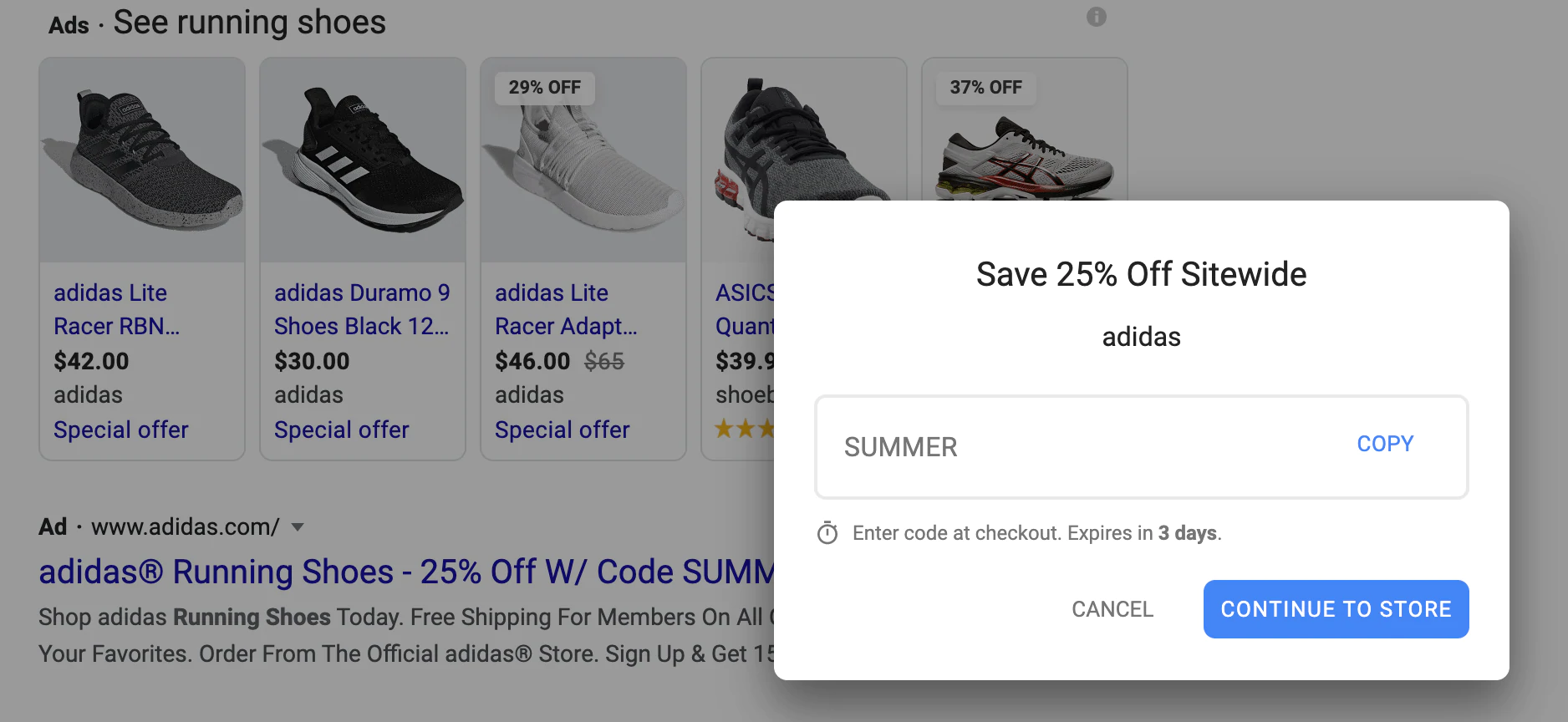
To set this up, you'll need to create a promotional feed. In order to do that you must first contact a Google Ads representative and ask to be whitelisted for promotions. Or you can fill out the Merchant Promotions interest form.
After that, you can create your promotions one of two ways:
- You can use the marketing tab in Google Merchant Center, which usually is easiest if you have simple promotions like a sitewide sale.
- If you have different promotional offers that apply to different products, then a promotional feed might be ideal. Click on the +Data Feed button in the feeds area and choose Promotions in the Type drop down.
These special offers can attract attention and clicks and also help with conversions. For more information on setting up promotional feeds, reference the Merchant Center guide.
Produktrezensionen
Product ratings can make a substantial difference in the overall performance of your Shopping campaigns. Think with Google released a stat that searches including the words “best” and “right now” have grown 125% in the recent years. When you add the word “best” to your search query, Google will show Shopping results with the best product reviews.
To incorporate product reviews into your Shopping ads you'll need to get approval from Google. Start by completing and submitting the product ratings interest form. Google will contact you within 10–15 days of submission with next steps for getting product reviews to appear with your Shopping ads.
Third-party ratings aggregators
Google can integrate with several third-party tools for collecting reviews, including Bazaarvoice, eKomi, PowerReviews, Shopper Approved, Yotpo, and others.
Leveraging your merchant feed to run dynamic remarketing ads
Dynamic remarketing ads allow Google to pull images and information from your product feed to serve highly relevant remarketing ads to your site's shoppers. The idea is that Google will populate remarketing ads with the products a shopper viewed while on your site. For a full walkthrough of how to create dynamic remarketing ads, visit this Google help article. Dynamic ads can look like these examples:

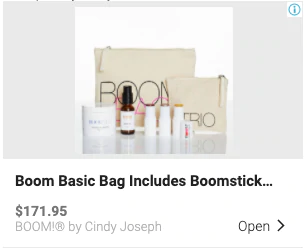
No time like the present: Get started with Shopping now
Getting the most from Shopping campaigns on Google requires some time and attention to detail, but it's worth the effort. Product Listing Ads work because they connect buyers and sellers in a very efficient way. This remains one of the most effective platforms to reach new buyers, even though competition is on the rise.
One of the biggest takeaways in a Think with Google study is that customers are open to new brands and buying from new retailers. Shopping is a perfect platform to connect interested and open shoppers with your brand and product line. If you're looking to grow your customer base and sell more products in a proven, measurable way, there's no better channel to add to the mix than PLAs. Now go work on your feed, craft a few campaigns, and start making some sales.
Illustration von Rachel Tunstall
Promote your products across Google with Shopify's Google channel
Shopify's Google channel makes it easier than ever for retailers to get their first sales from Shopping Ads. The Google channel app for Shopify can help you get a feed up and running fast, and get your products in front of customers. Create a Smart Shopping campaign with ease and list your products for free using Shopify's Google channel.
Install Google Channel